 悩む料理人
悩む料理人ビットコインNFTを買うには…エックスバースウォレットが必要みたい…。どうやってつくるの…?だれか分かりやすく教えてください。
こんなお悩みを解決します
本記事では、Xverse Wallet(エックスバースウォレット)のつくり方をわかりやすく解説していきます。



ビットコインNFTを買うためのお財布です。
一緒につくってみましょう!
Xverse Wallet(エックスバースウォレット)とは?
▶︎WEB3におけるウォレット、すなわちネット上のお財布のことです。
今回は、ビットコインNFTを買うために必要な『エックスバースウォレット』という名前のお財布をつくっていきます。


✔︎記事の信頼性
記事を書いている僕は、暗号資産取引やNFT購入を始めて2年ほど。
現在はブライダルシェフをしつつ、ビットコインの積立てや
NFTコレクターなどで資産を増やしています。
参考までに、下記に僕のウォレット(NFT用のお財布)を貼っておきます。
kaeruchef_gallery
ステップ1.Xverse Wallet(エックスバースウォレット)をダウンロードする
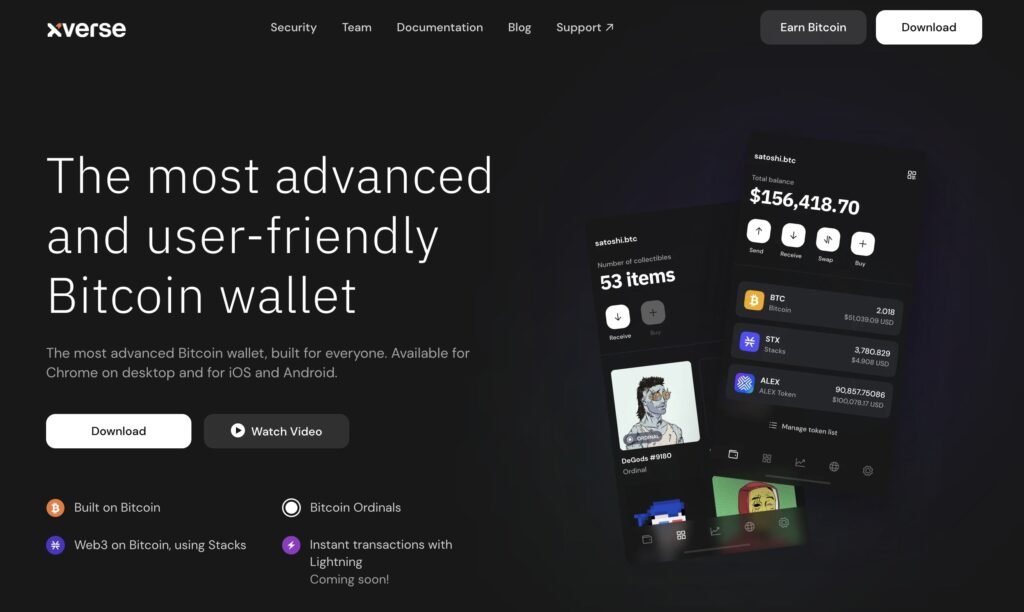
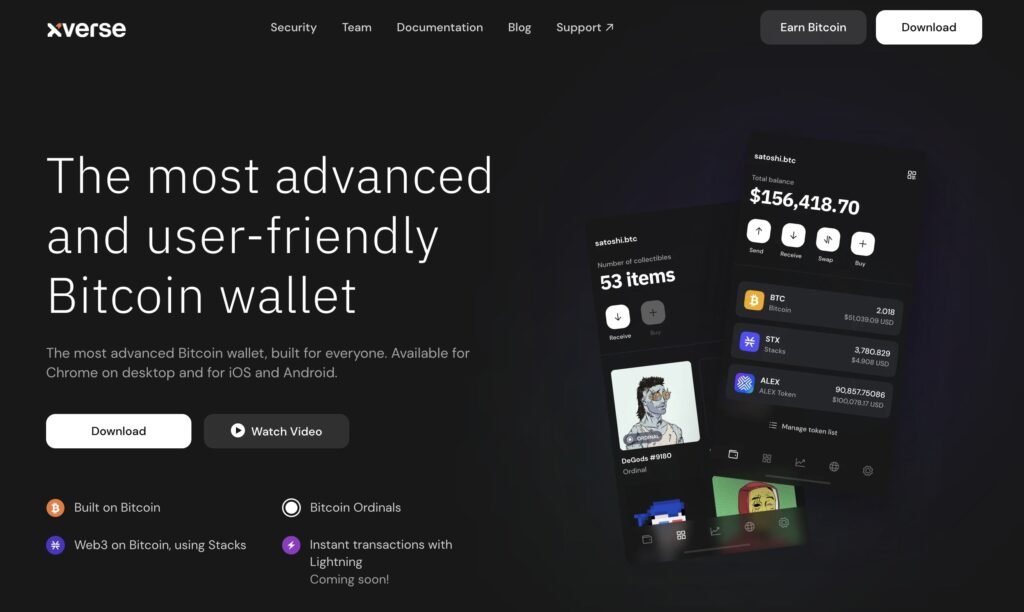
まずはXverseのサイトをひらきましょう。(ブラウザはChrome推奨)
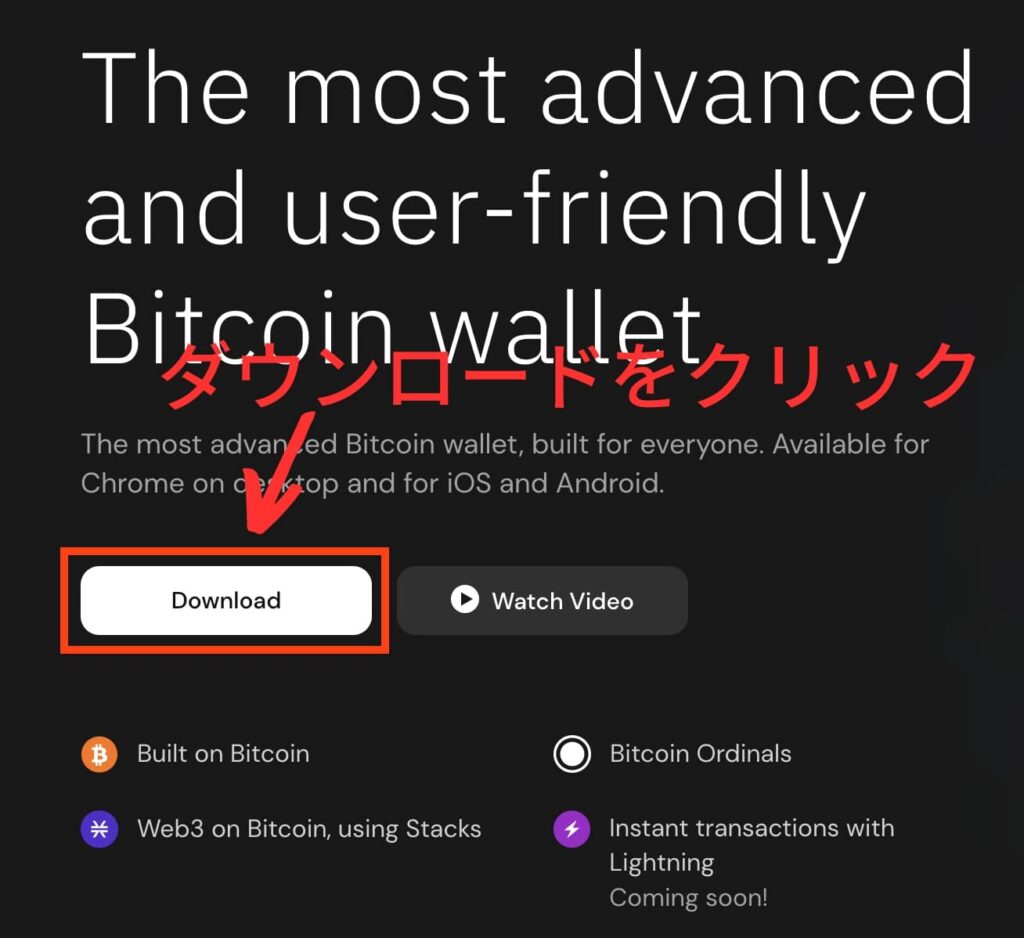
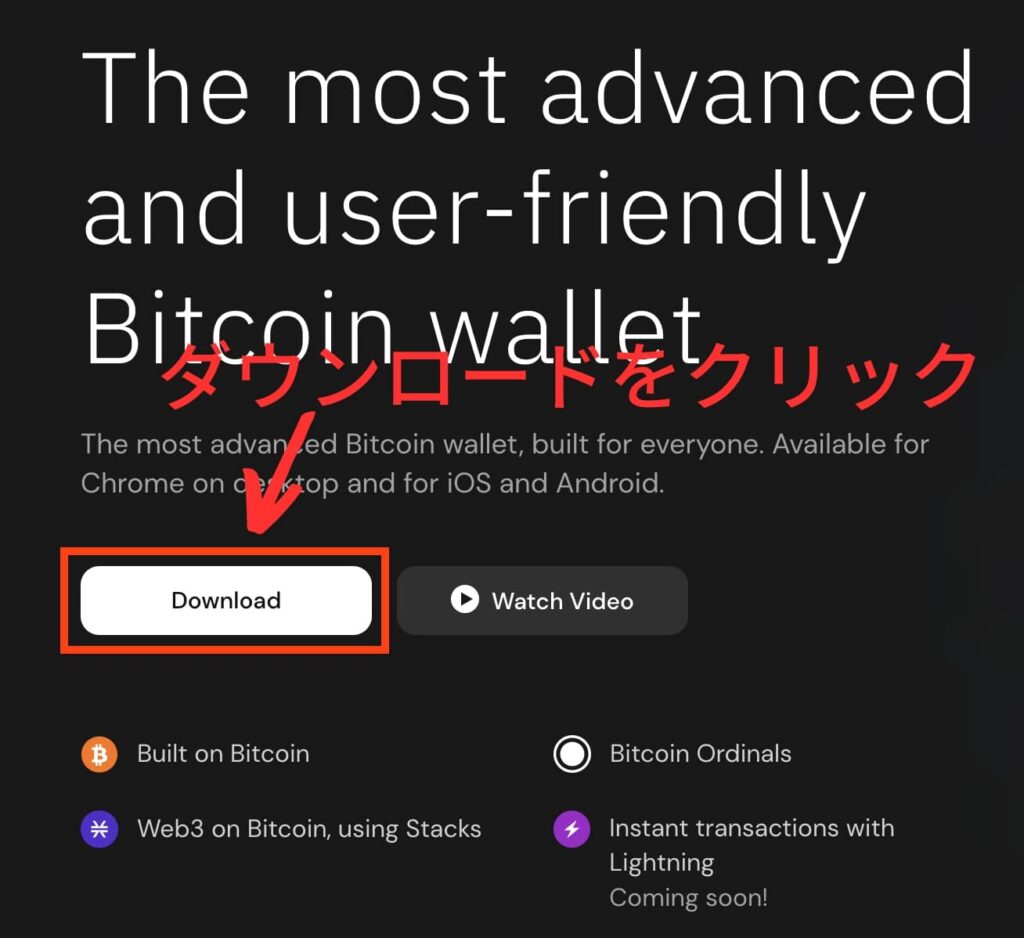
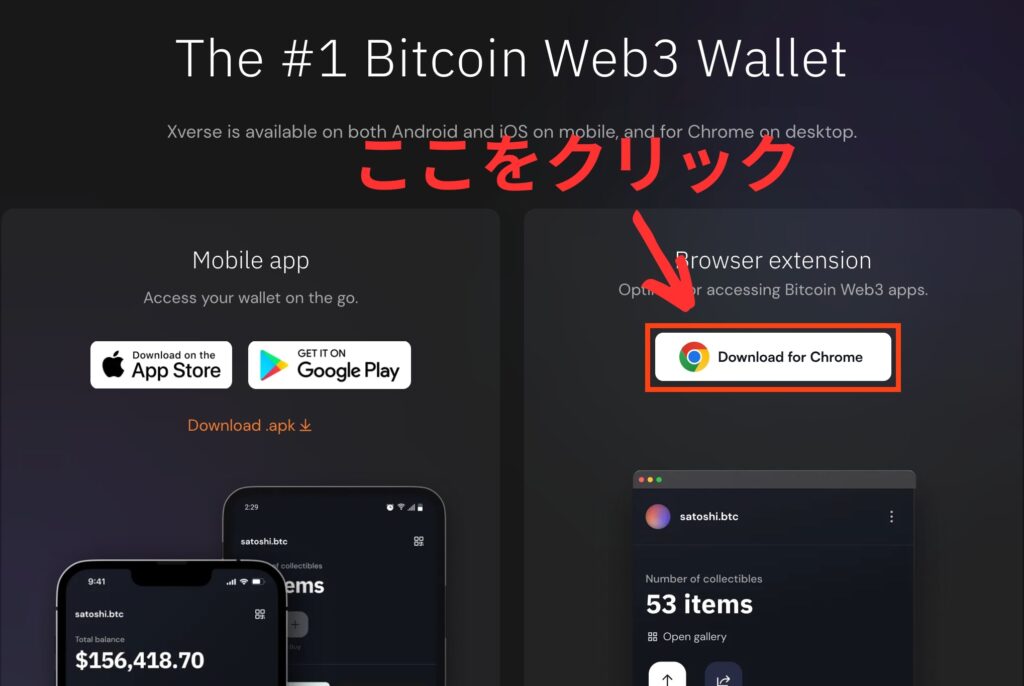
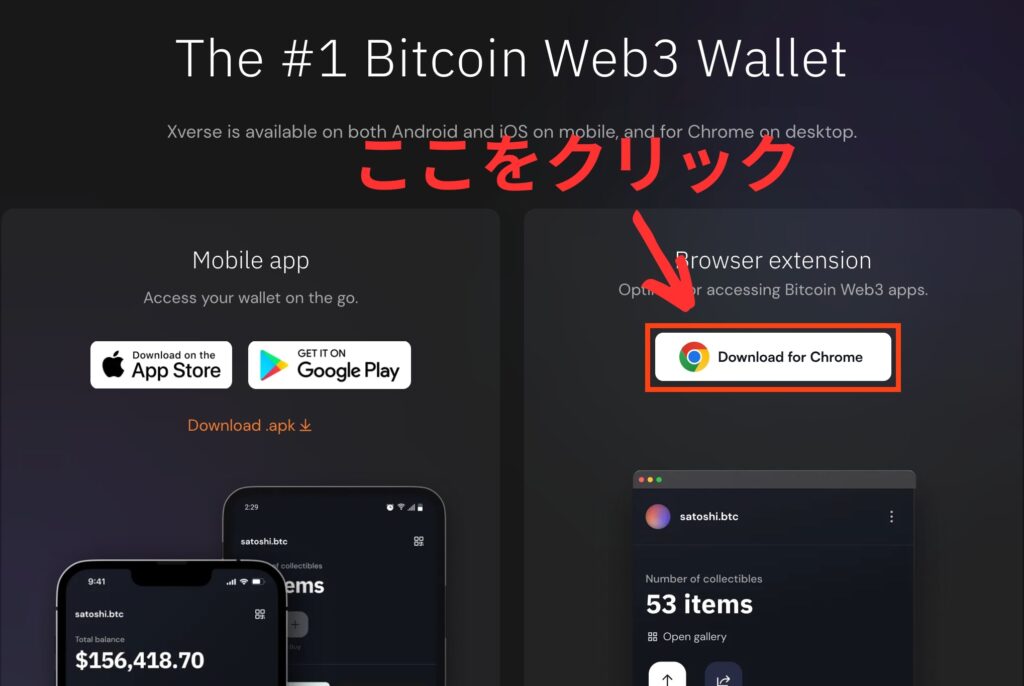
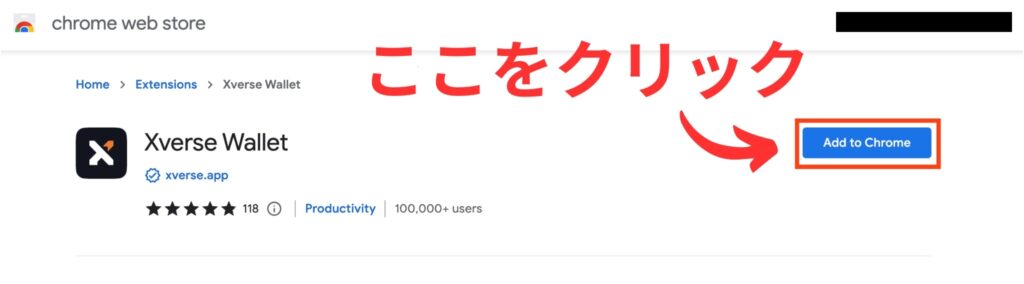
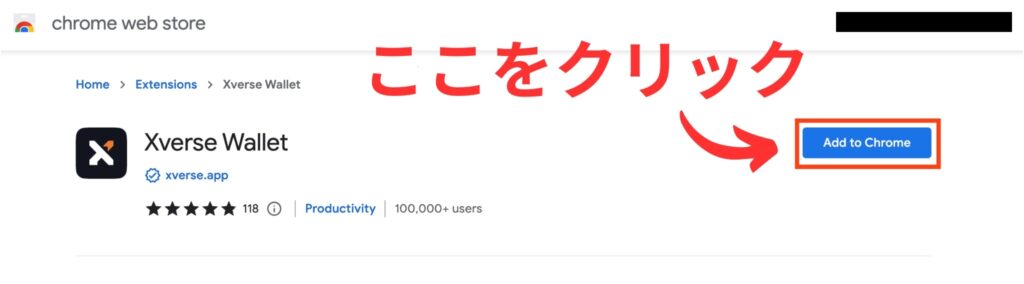
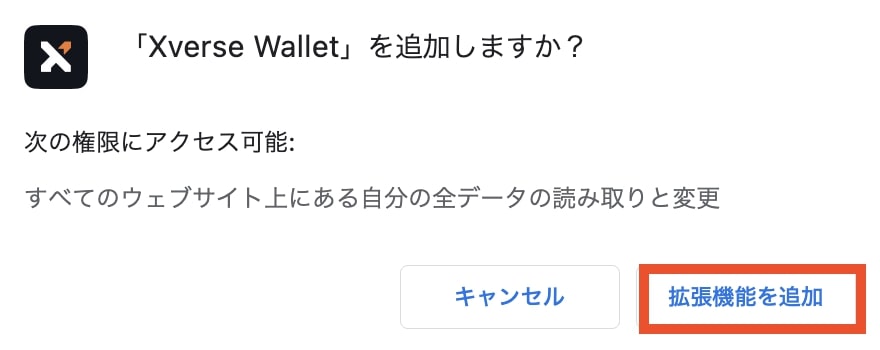
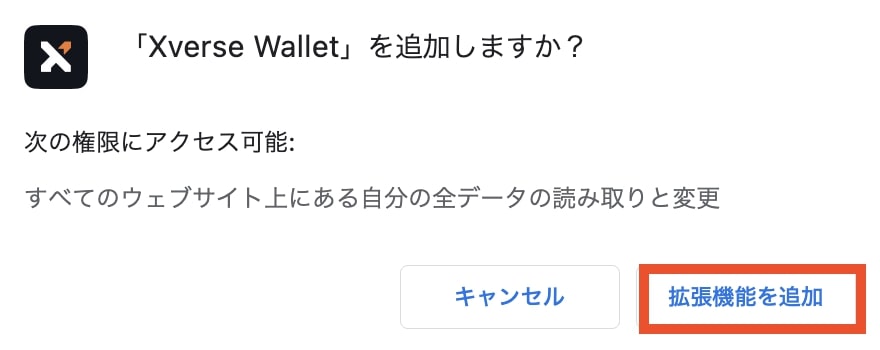


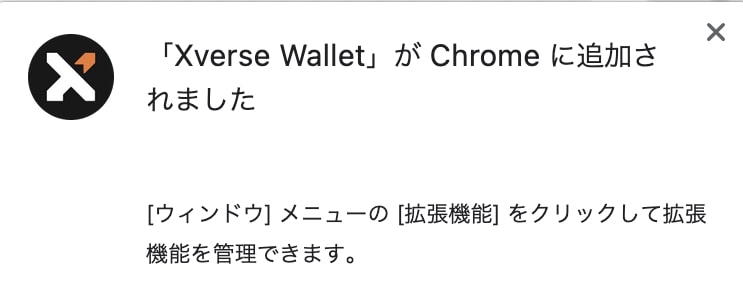
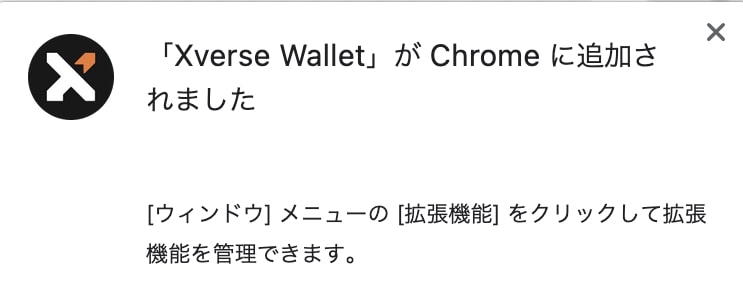



これで『Xverseウォレット』のダウンロードはOKです!
ステップ2.ウォレットを作成する


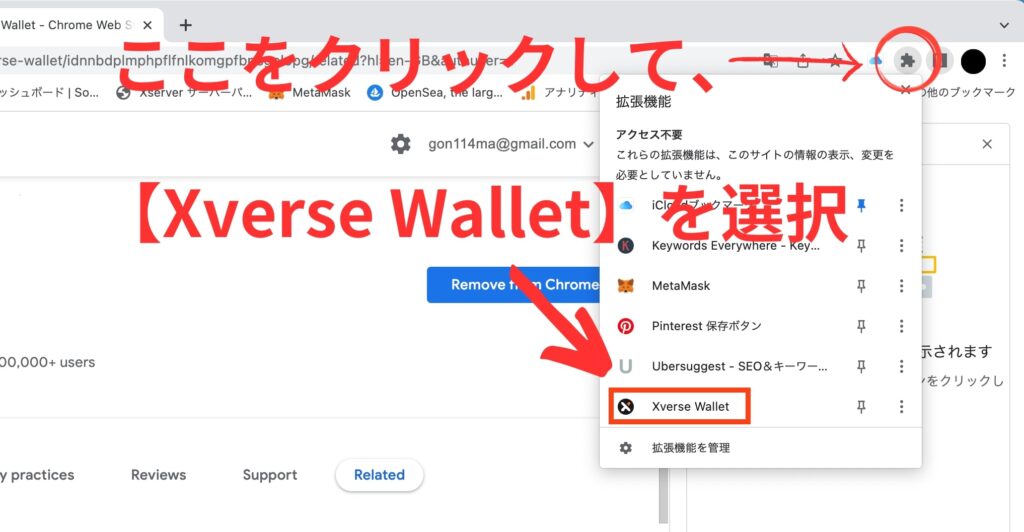
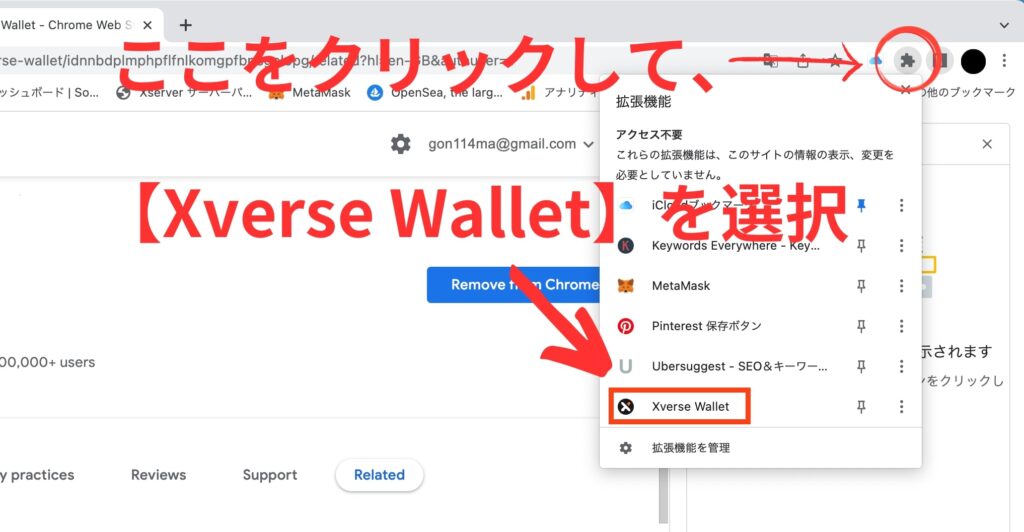
画面の右上にある「拡張機能ボタン」をクリックして、『Xverse Wallet』を選択します。



すでにメタマスクで使っているウォレットをインポートすることもできますが、今回は新しくウォレットを作っていきます。
【方法①】新しくウォレットをつくるパターン
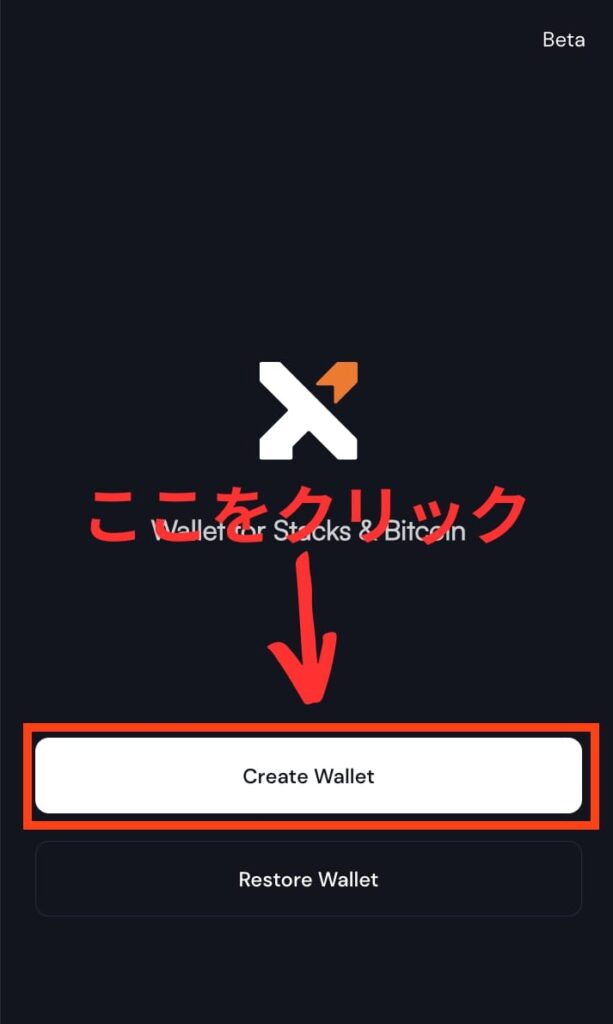
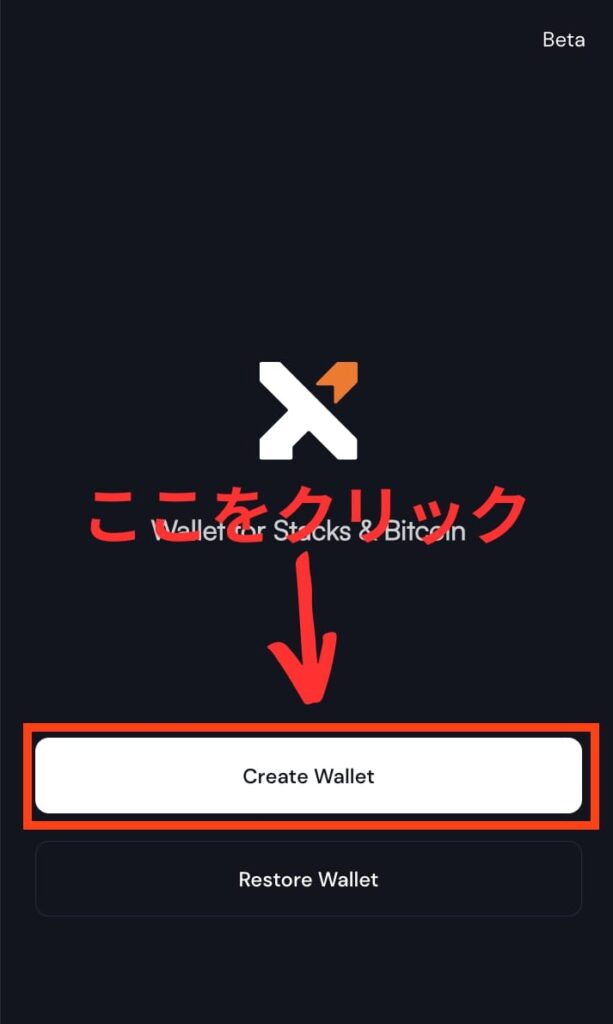
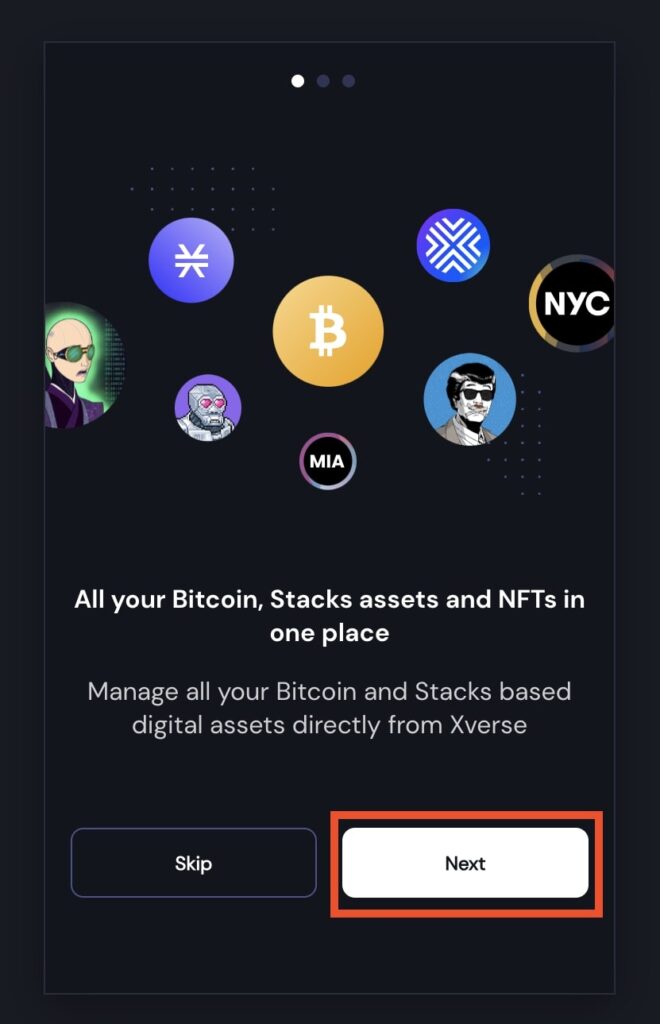
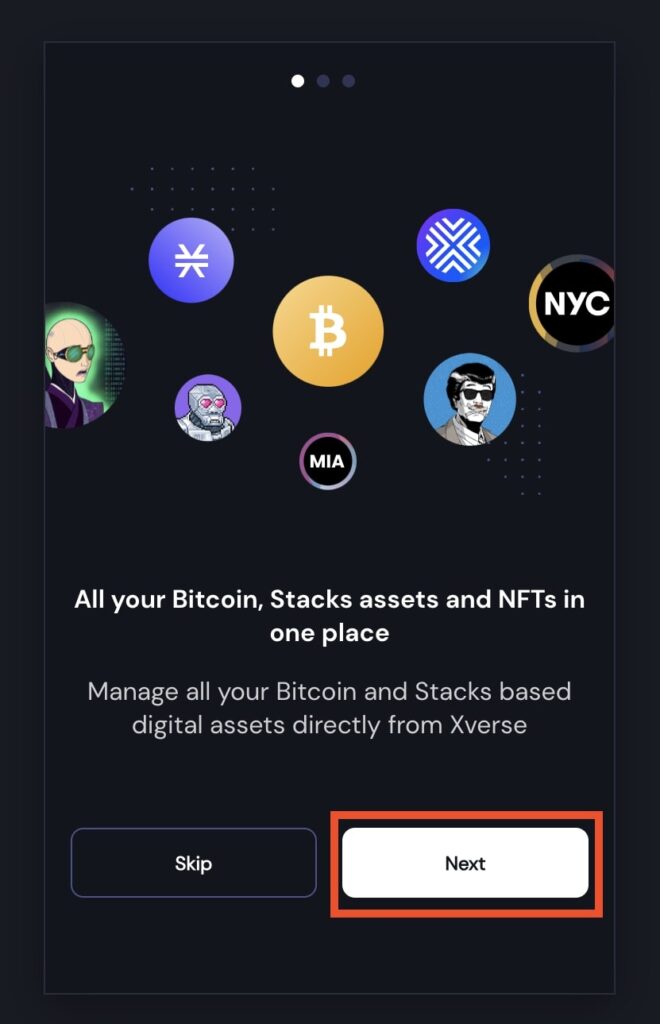
(和訳:Xverseから直接ビットコインとスタックスベースのデジタル資産を管理します)


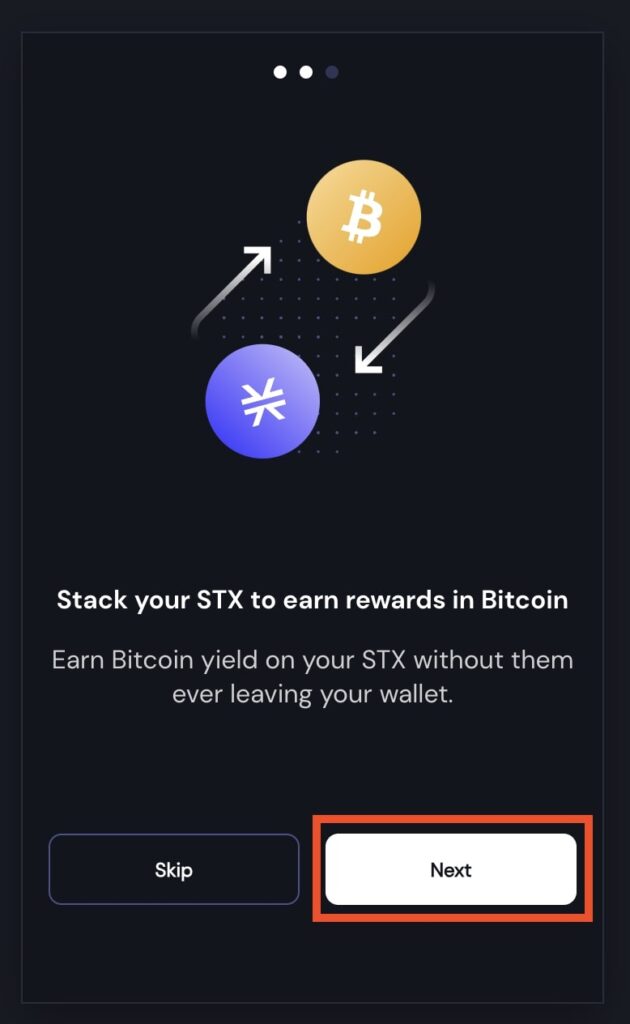
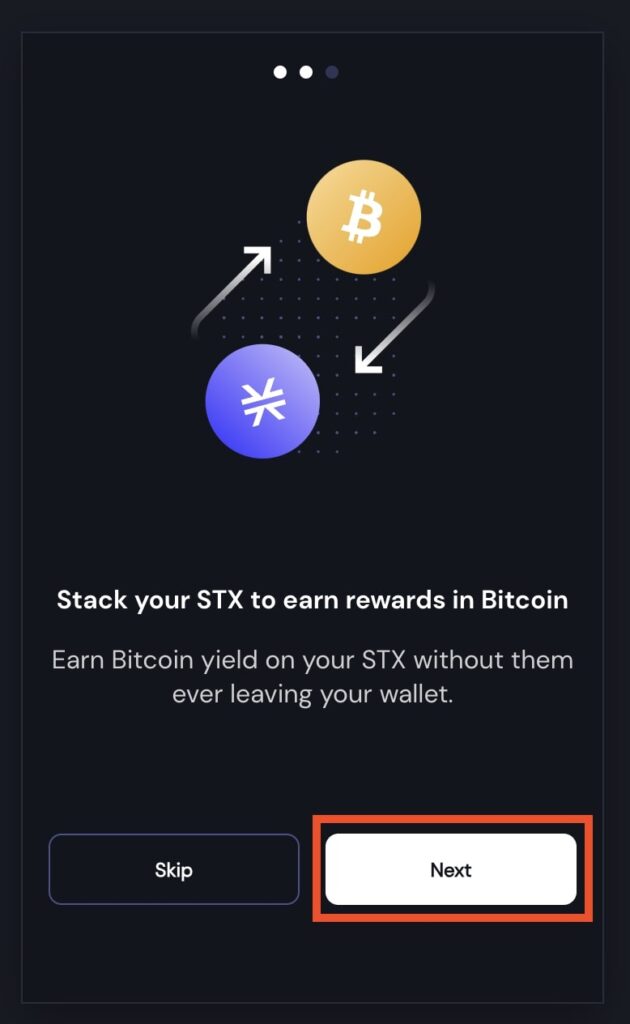
(和訳:STXを積み重ねることで、お財布に入れたままBitcoinの利回りを得ることができます)


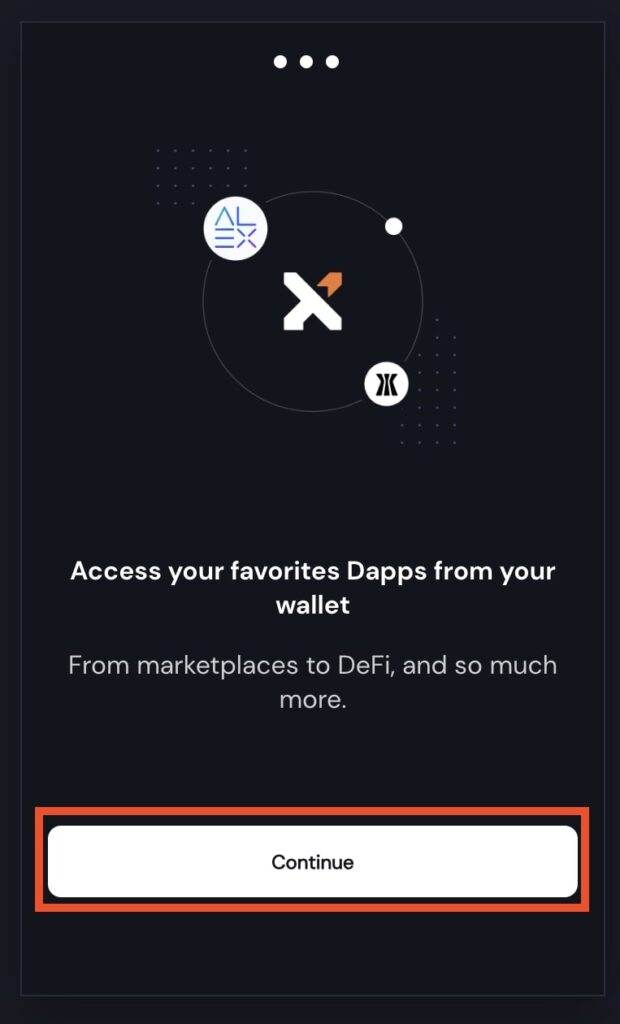
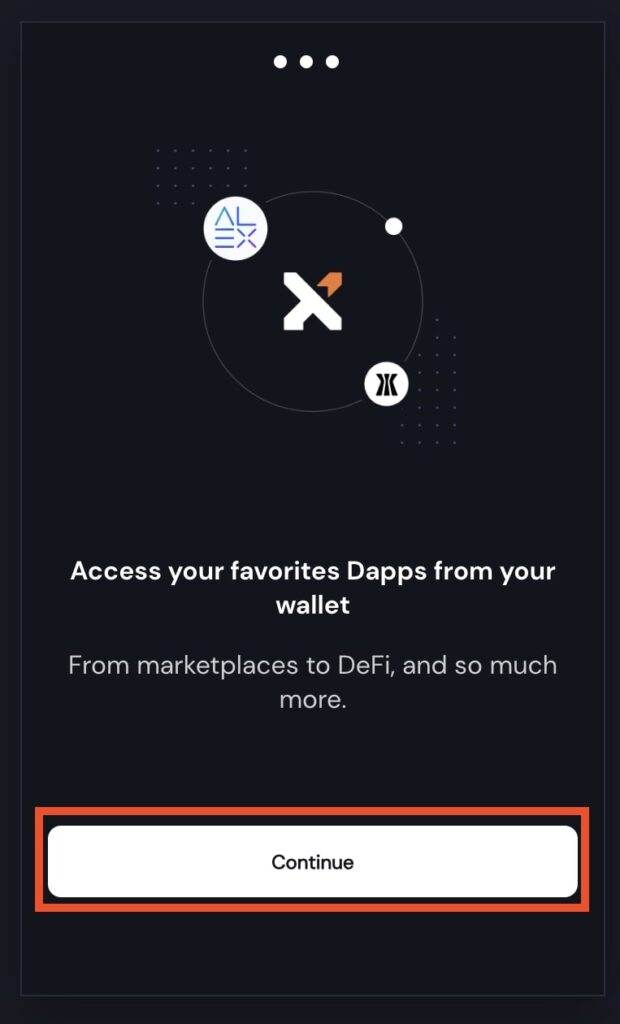
(和訳:お気に入りのDappsにウォレットからアクセス。マーケットプレイスからDeFiまで、様々なものがあります)



ちなみに、スキップすることもできます!
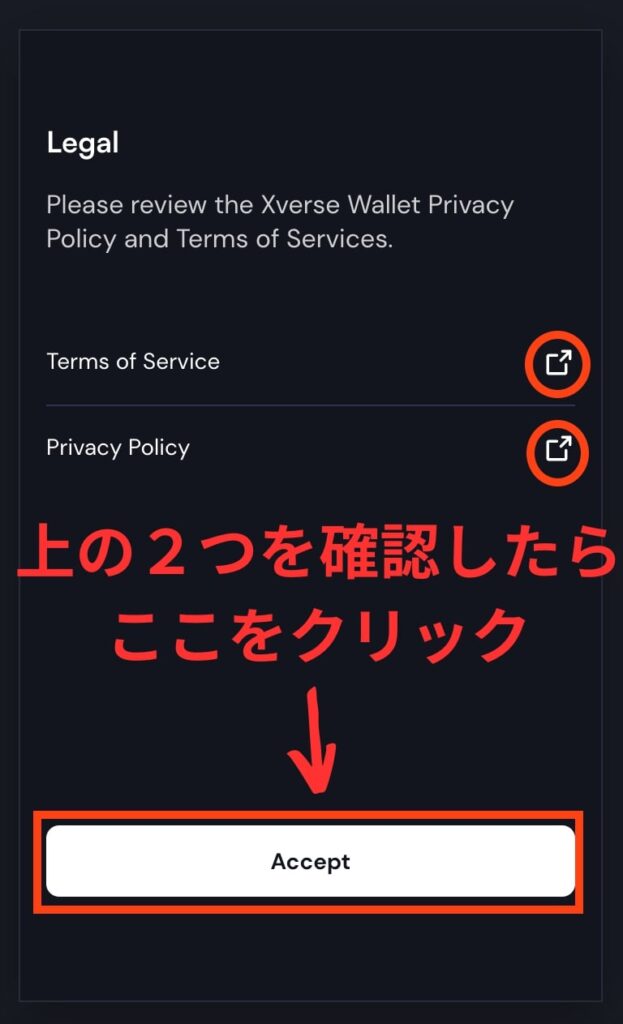
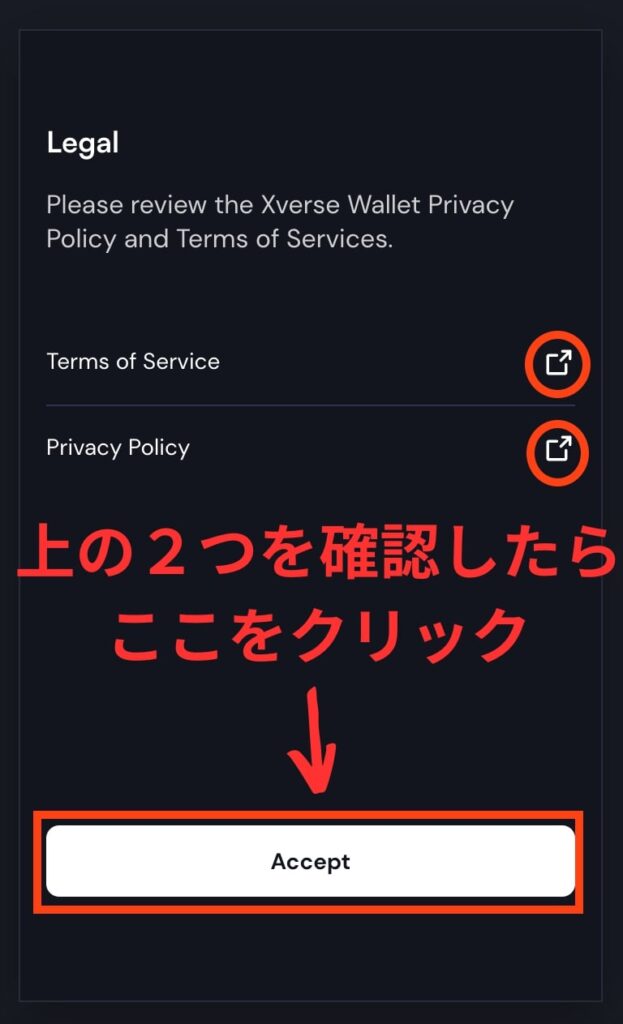



紙とペンを用意しておいてください。
『Backup now』をクリック。
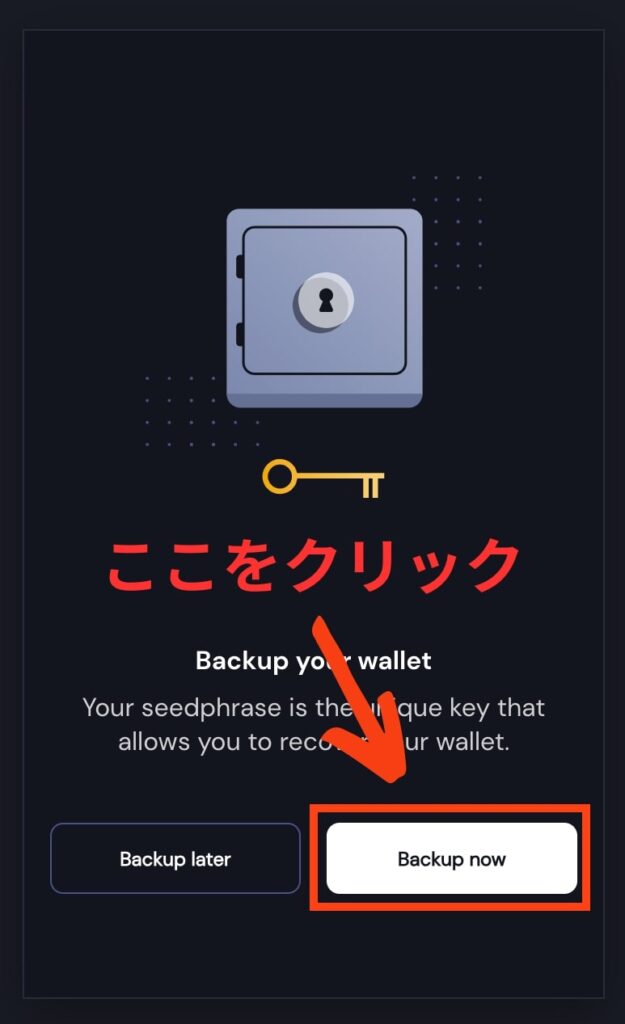
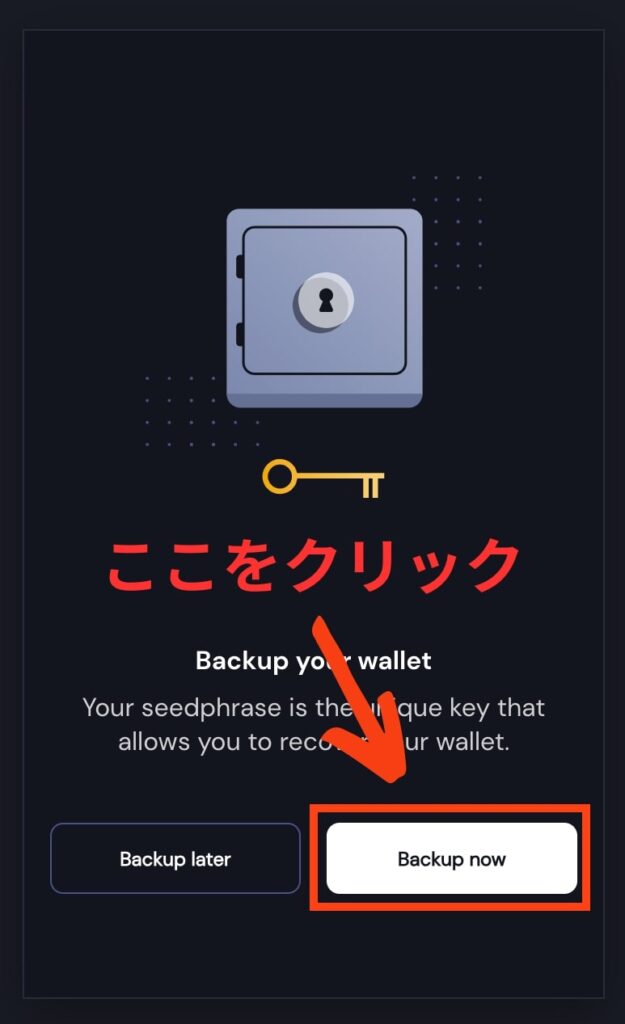


『Show』をクリック。
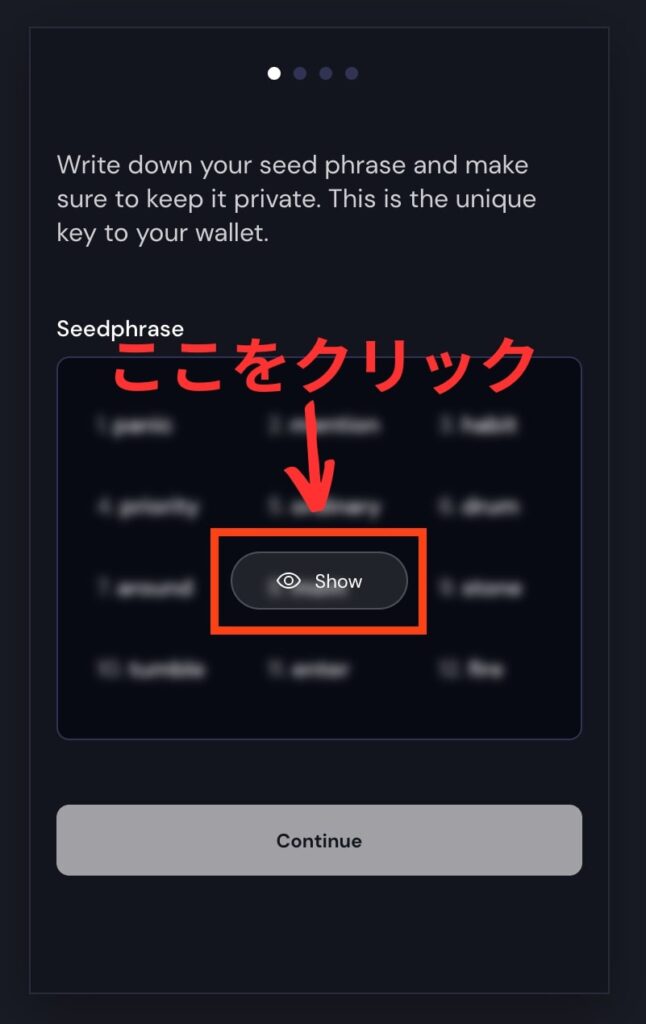
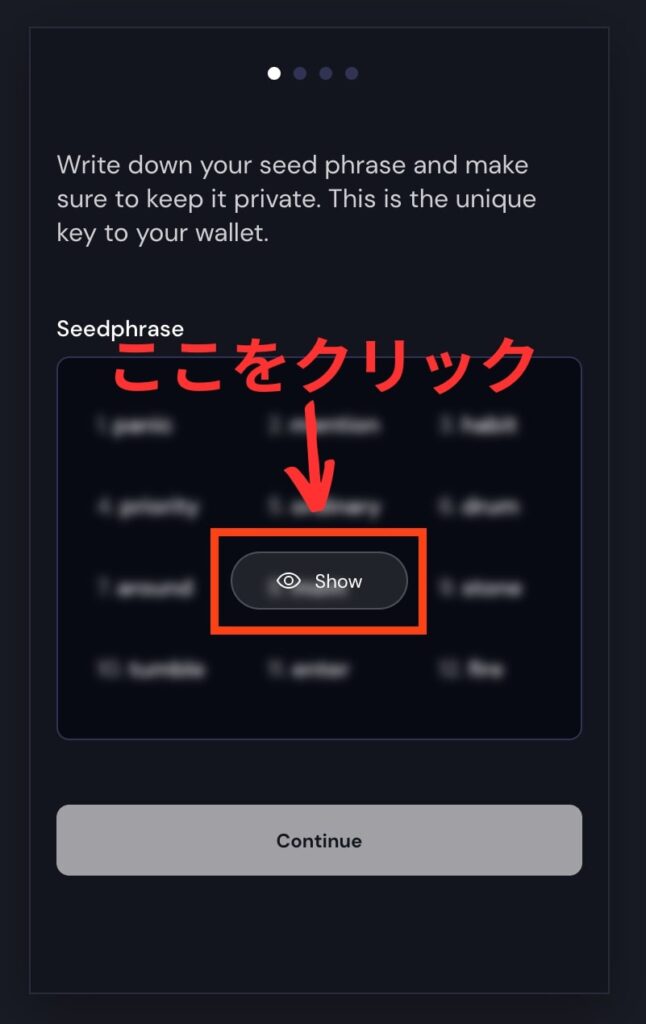


シードフレーズが表示されるので、紙にメモして保管しておきましょう。
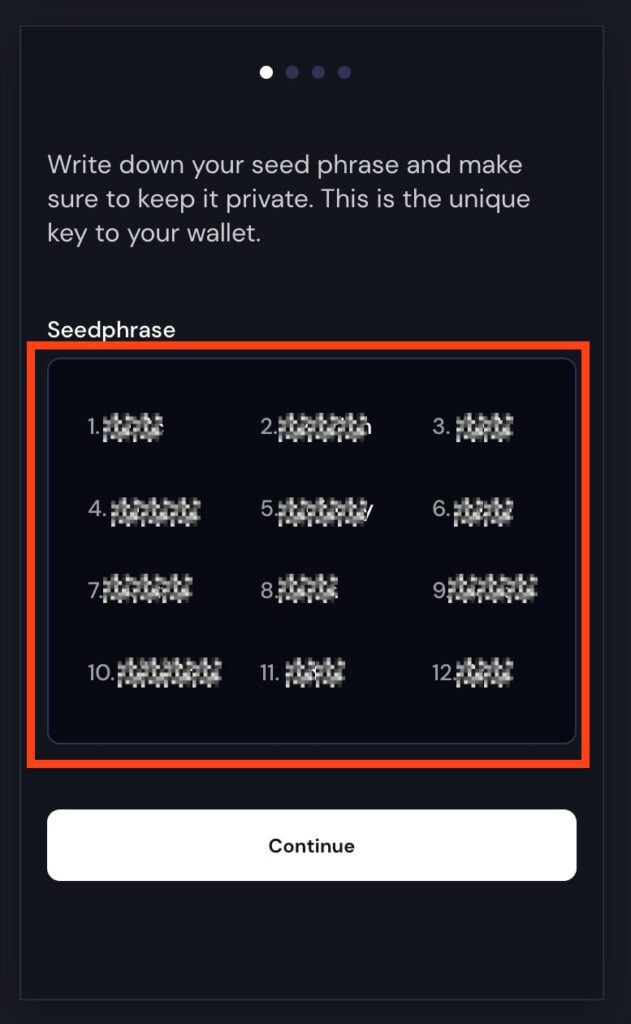
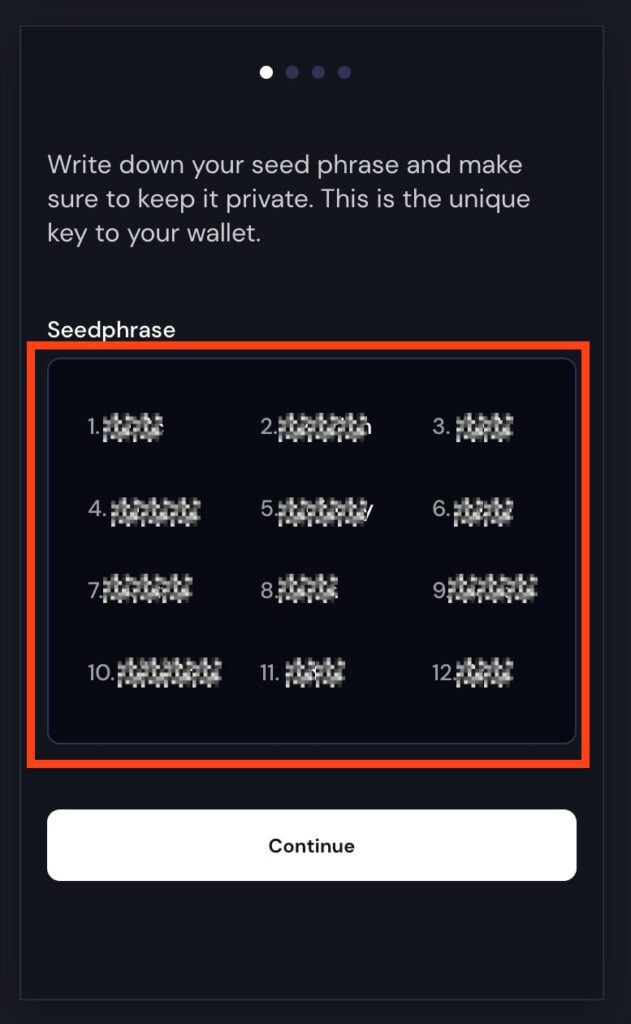


しっかりとメモできたら『Continue』をクリック。
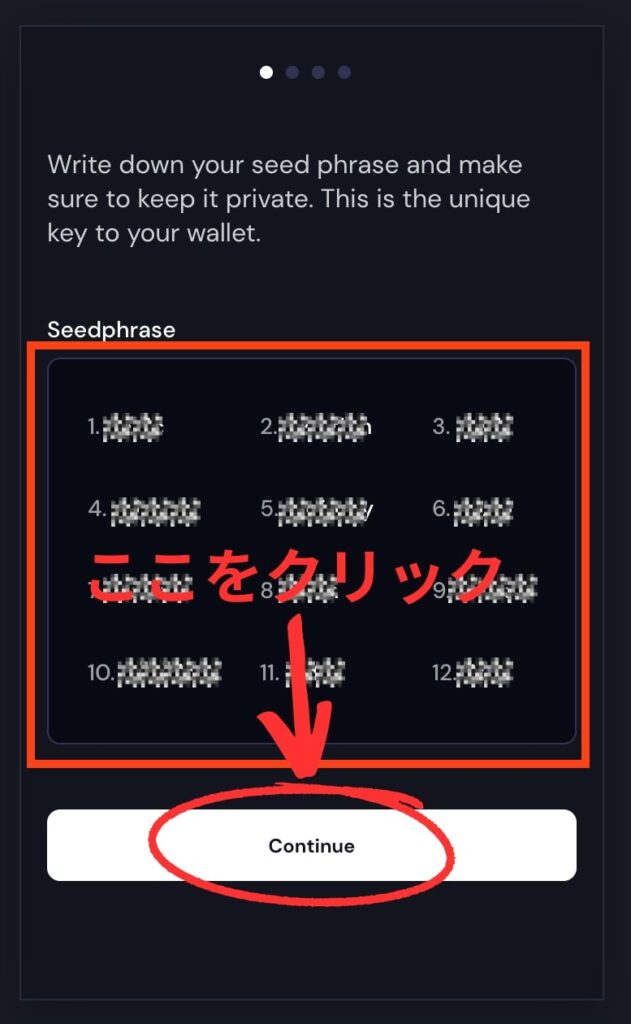
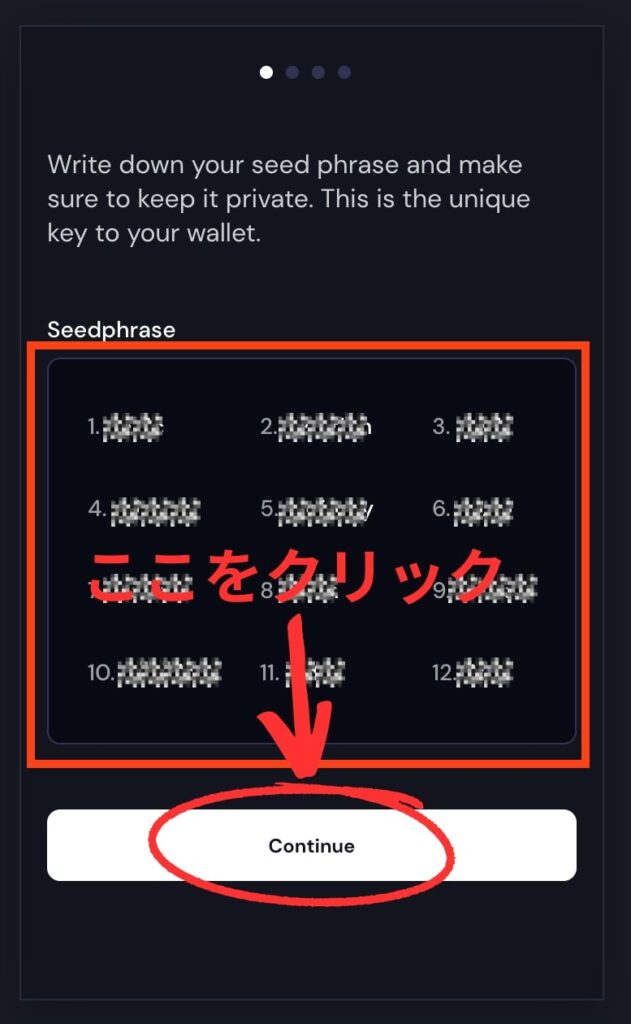
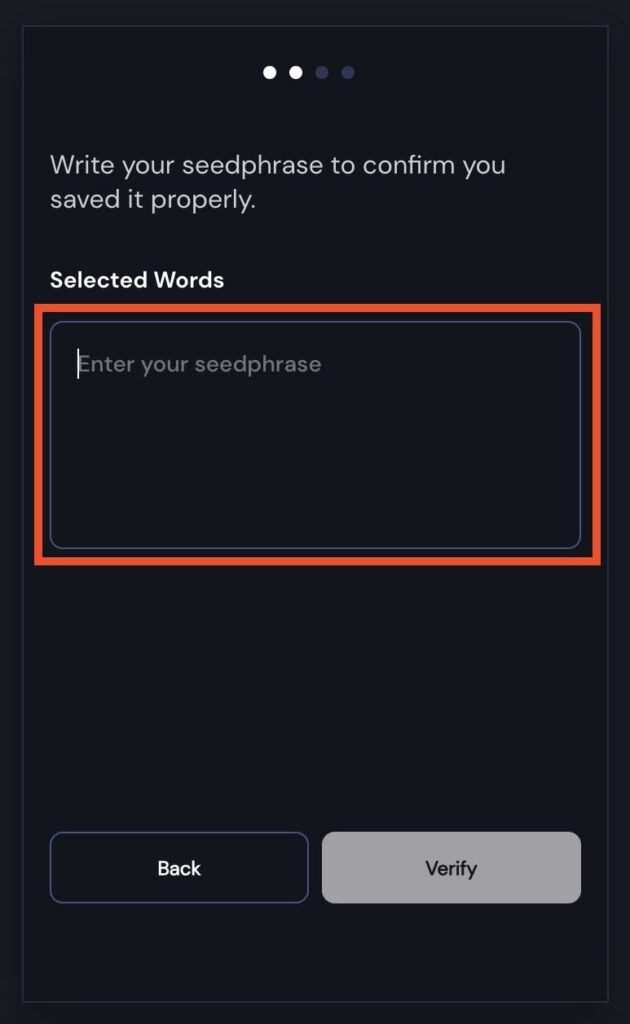
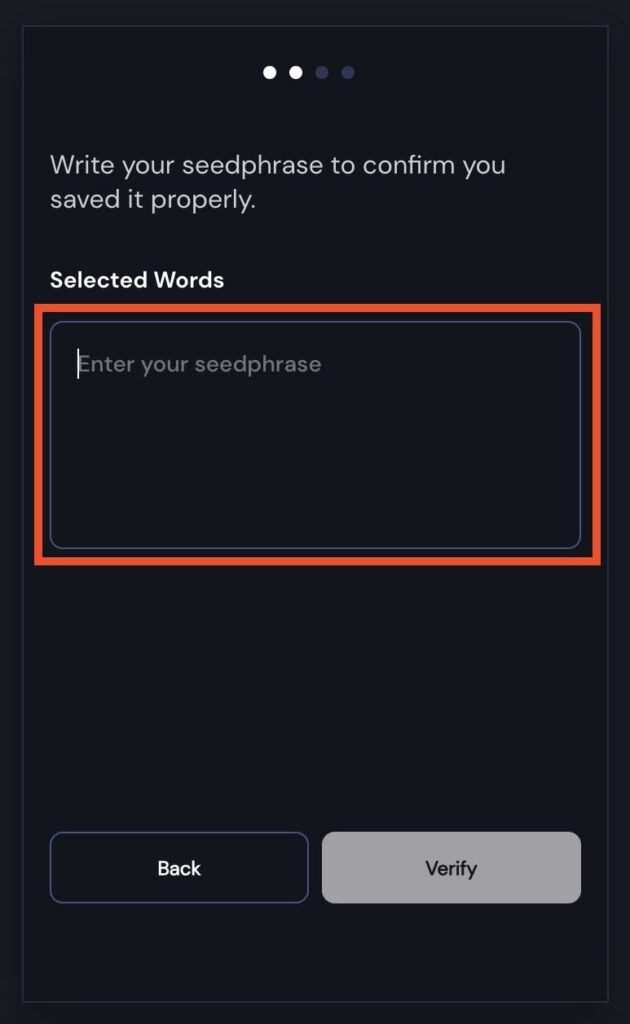



シードフレーズの単語と単語の間にはスペースを入れてください。


シードフレーズが入力できたら『Verify』をクリック。
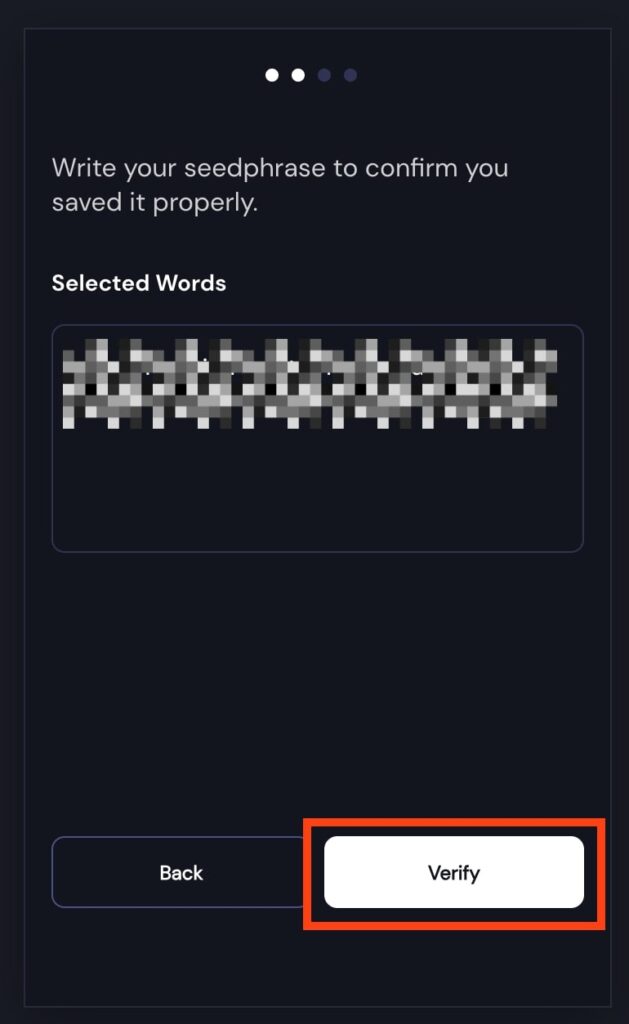
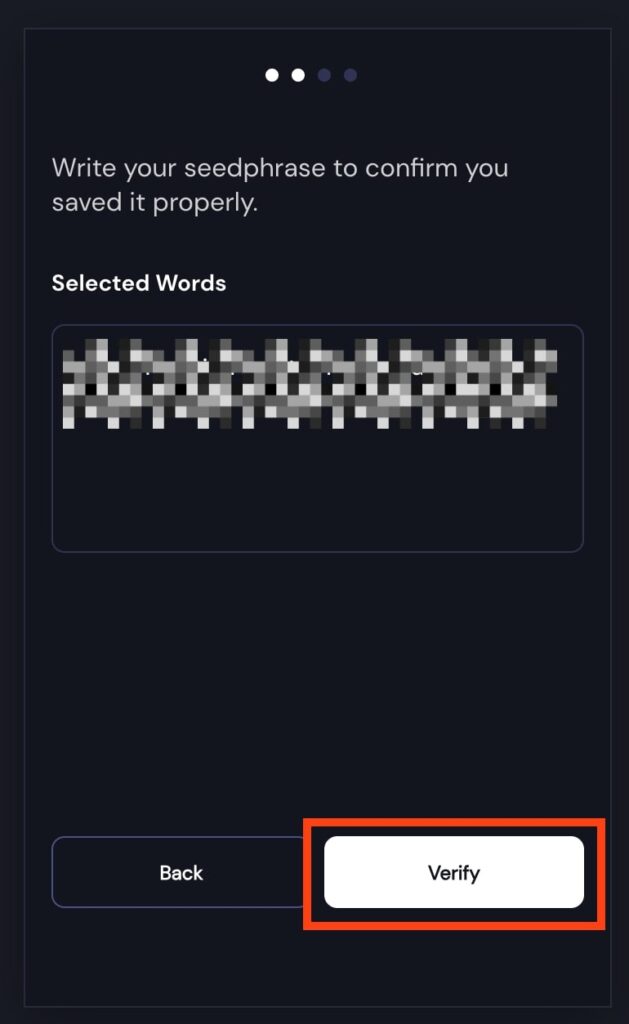



シードフレーズをスクショで保存するのはとても危険!
ハッキングリスクがものすごく高くなるんですよね。
かならず紙などに書いて大切に保存しましょう。
ステップ3.パスワードを設定する


つぎは、『パスワードの設定』をしていきます。
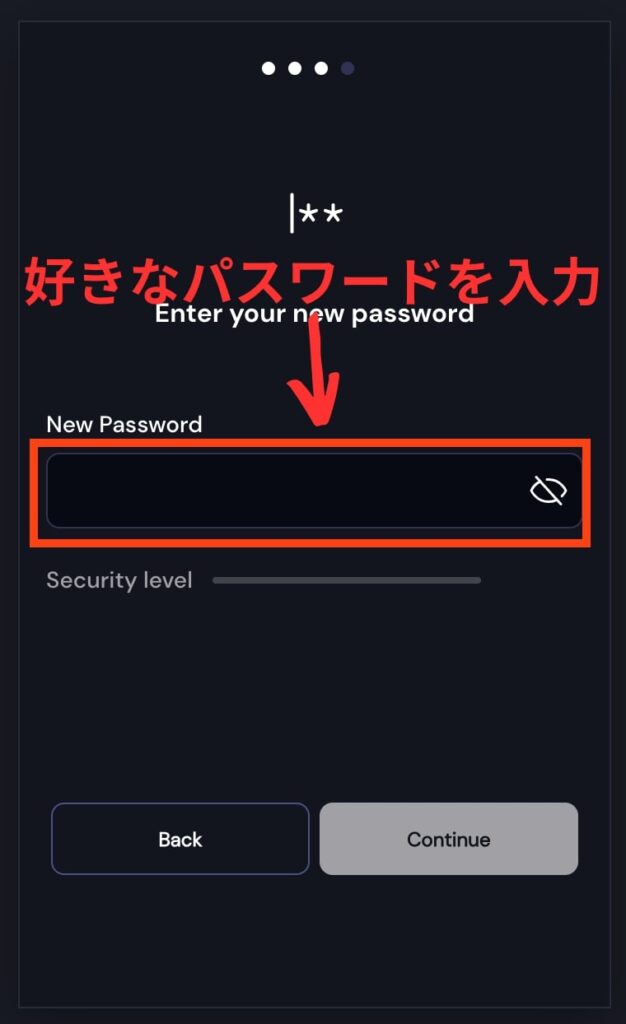
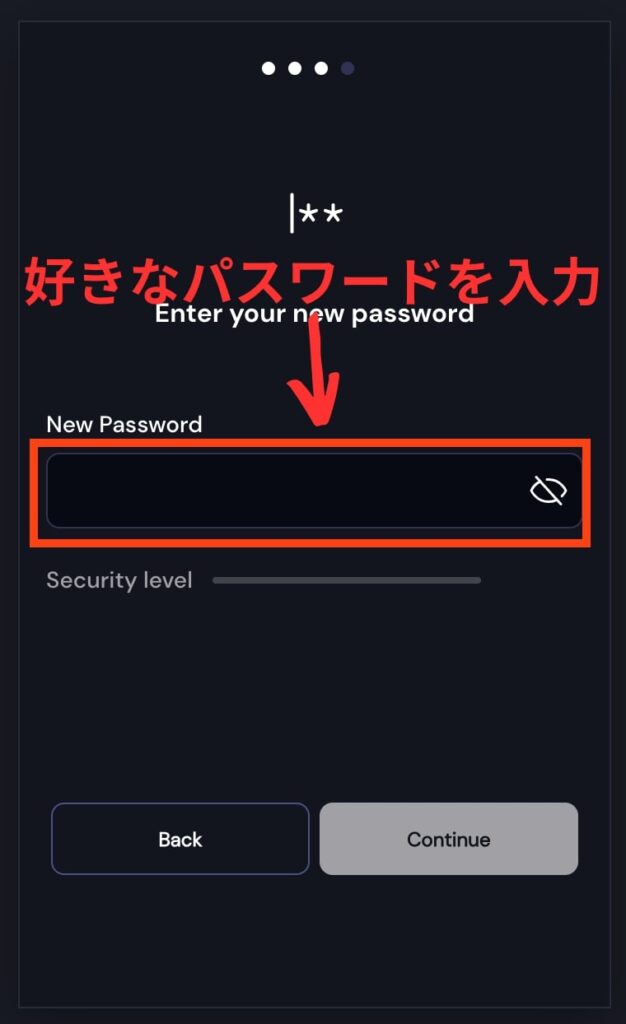



セキュリティを上げるために、半角全角英数をミックスするのがおすすめです!
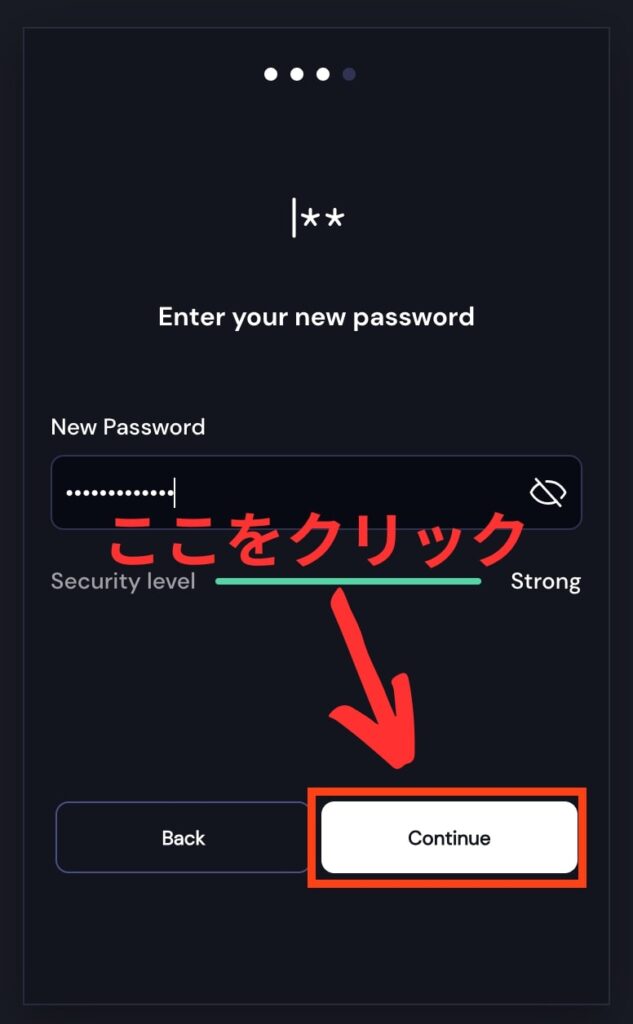
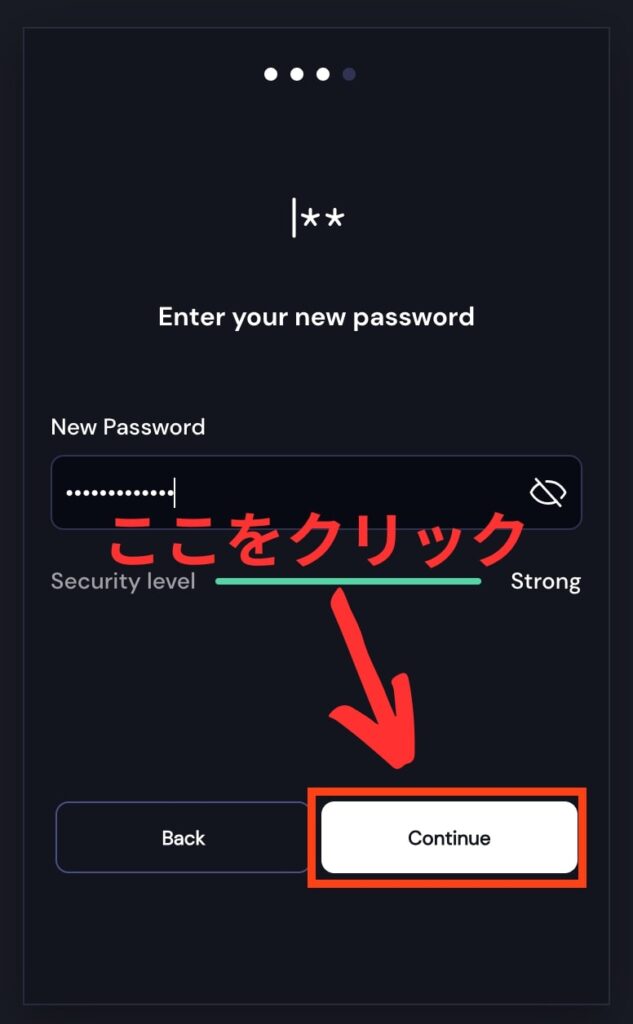
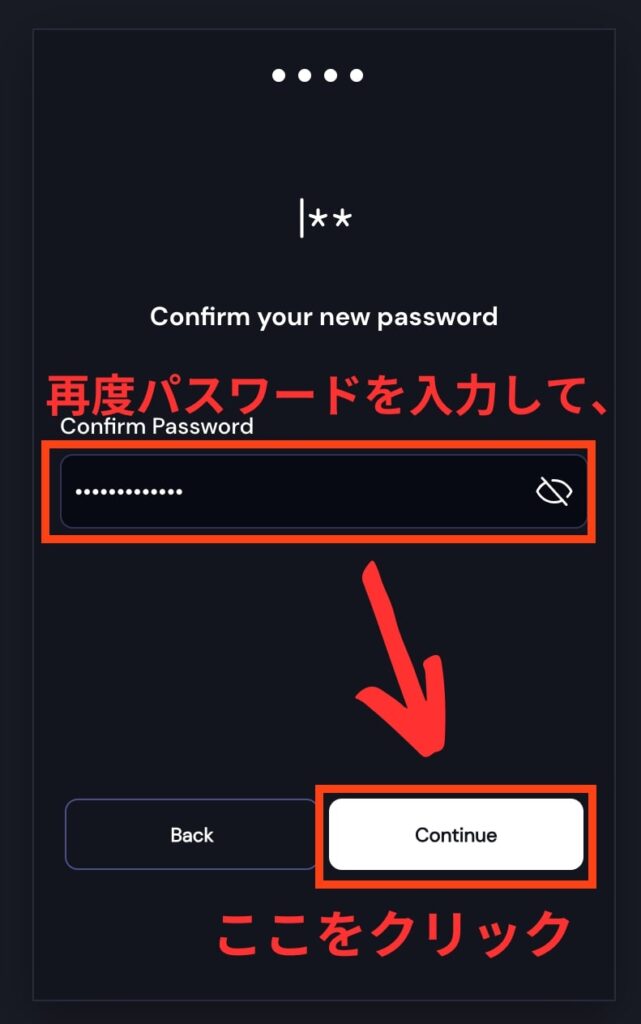
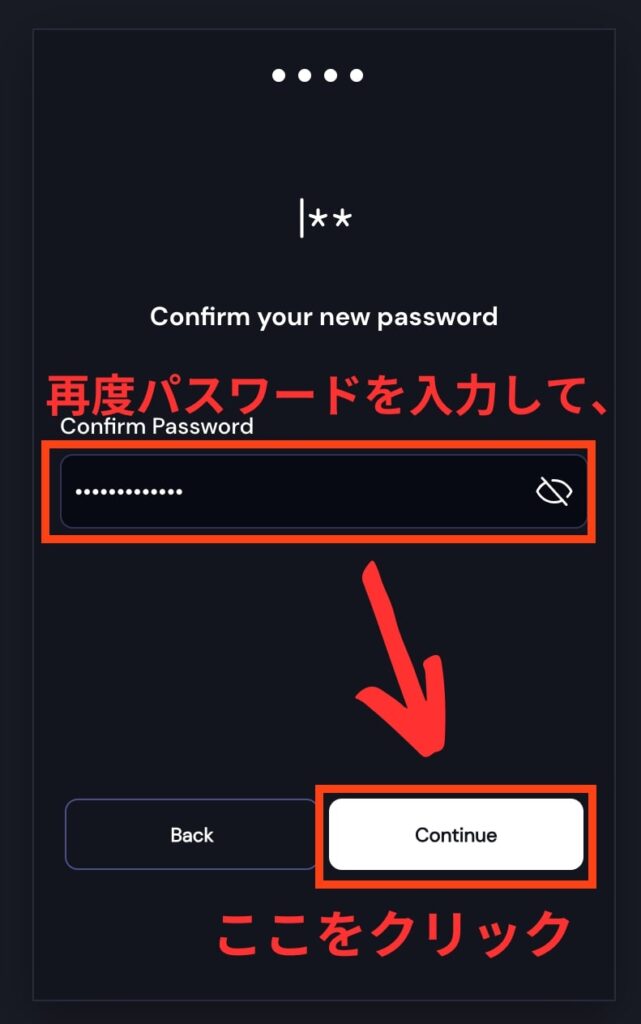
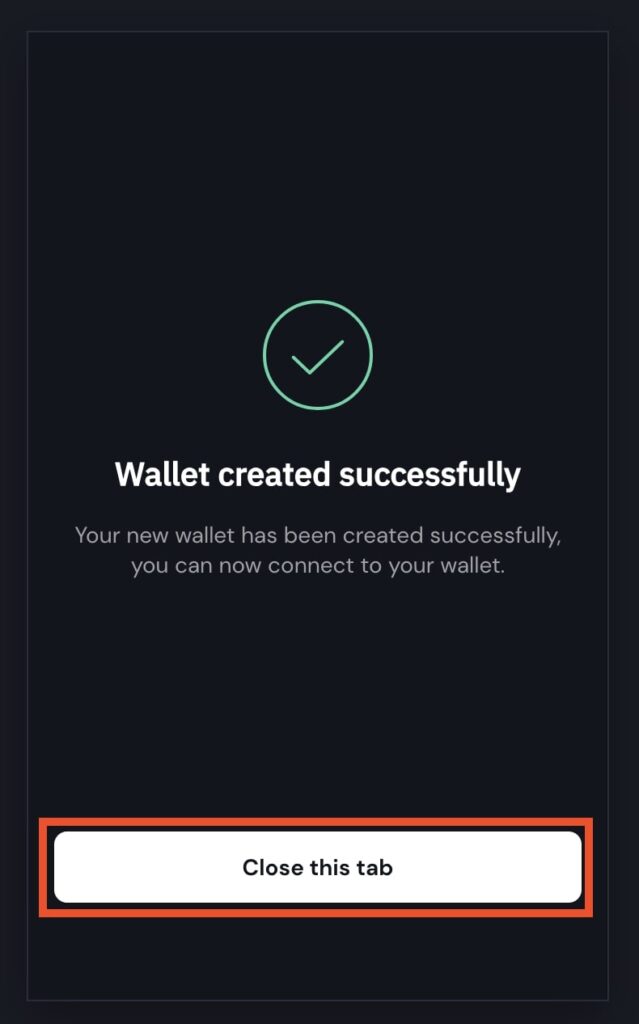
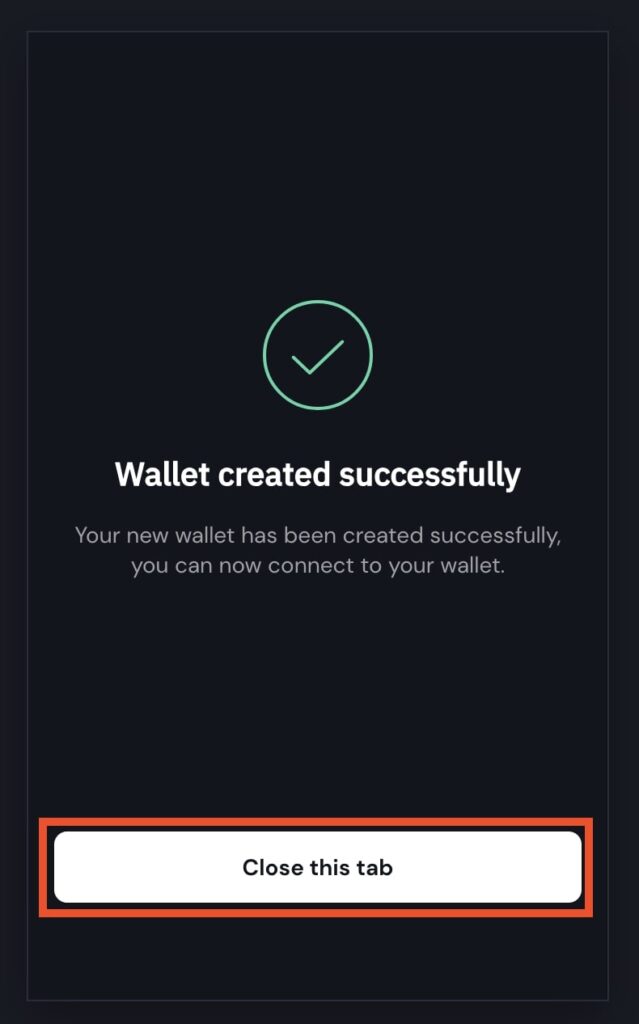



これでウォレットは完成です!
知っておこう:ウォレットアドレスをコピーする方法
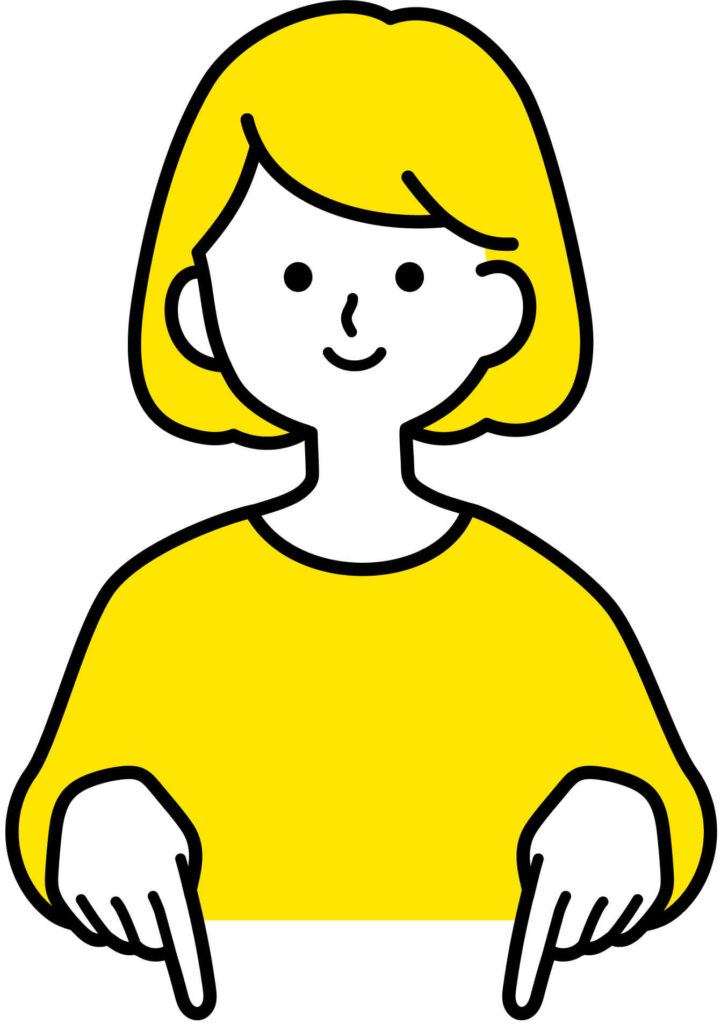
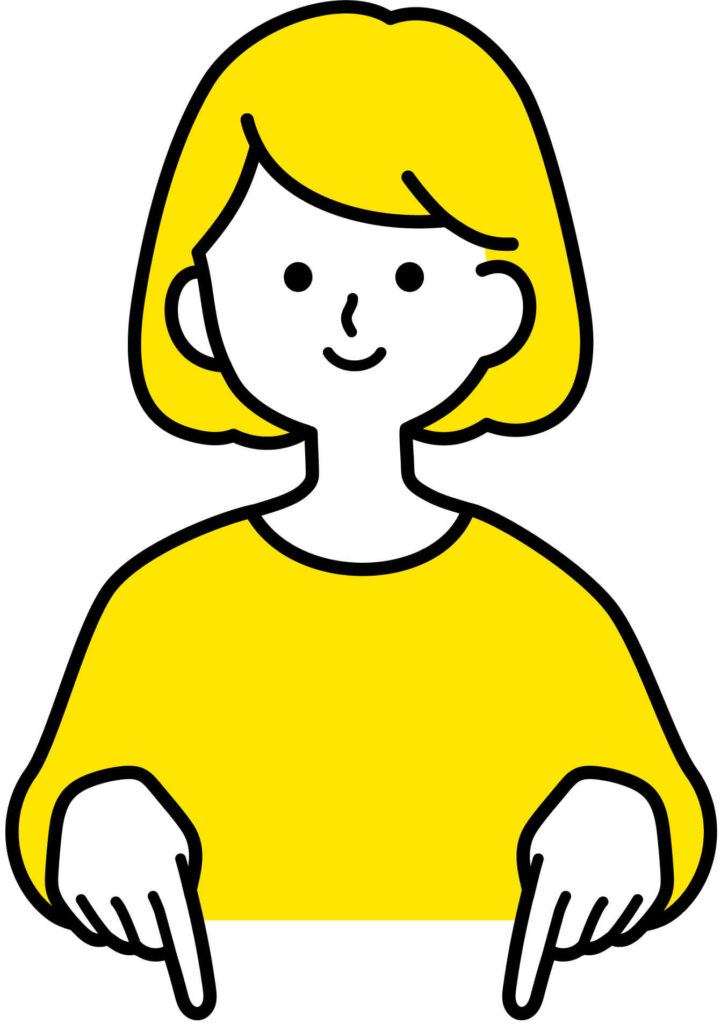
Xverse Wallet(エックスバースウォレット)には、3種類のアドレスがあります。
- ビットコイン用のアドレス【3…から始まる】(ビットコイン専用)
- オーディナル&BRC-20トークン用のアドレス【bc…から始まる】(おもにビットコインNFT用)
- スタックスNFT &SIR-10トークン用のアドレス【SP…から始まる】(おもにスタックスNFT&暗号資産用)



それぞれ、対応していないものを送ると資産を失ってしまうので注意です!
ひとつずつやり方を説明していくので、まずは下のステップからアドレス選択画面まで一緒にいきましょう。
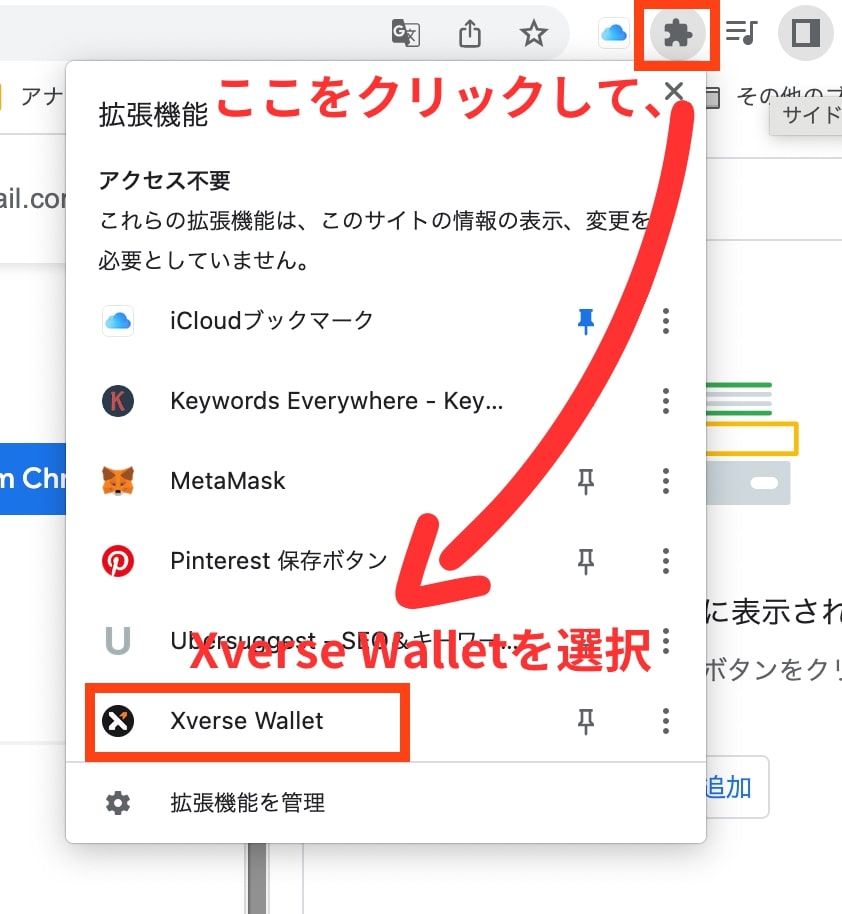
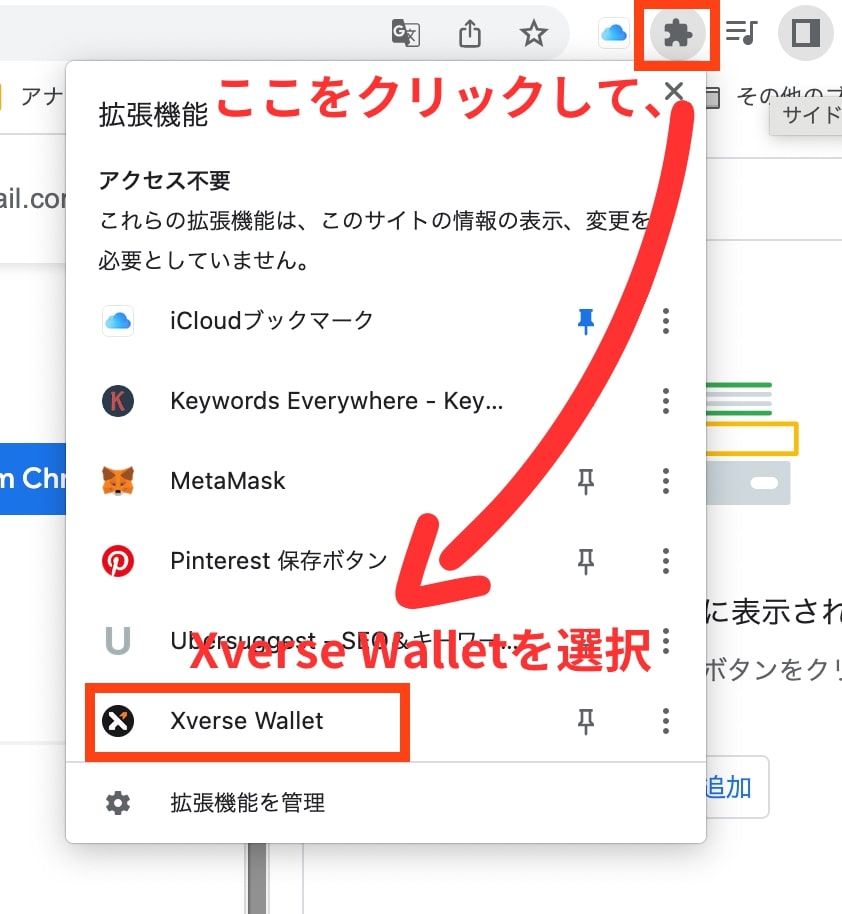
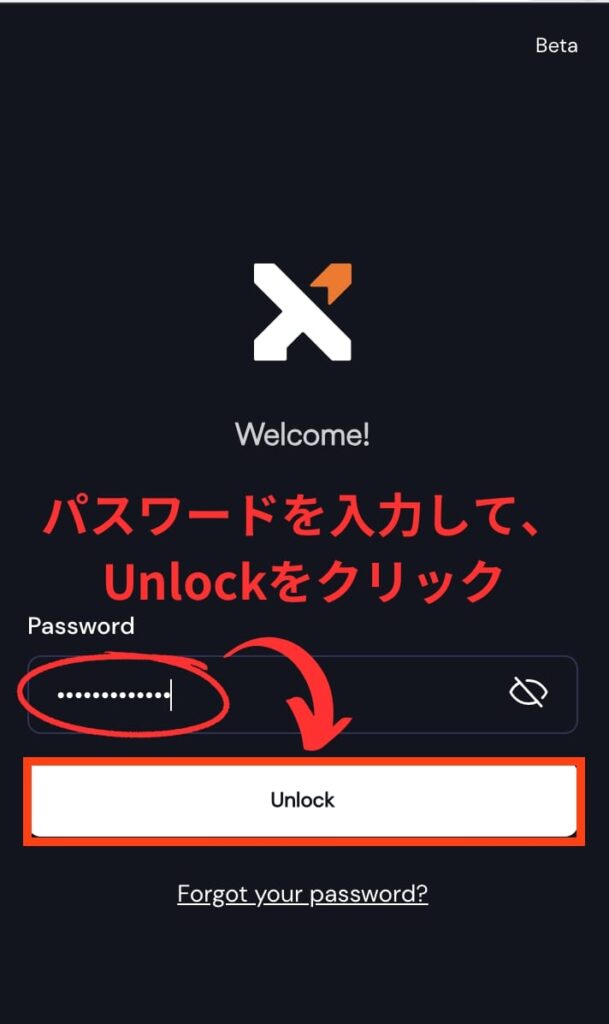
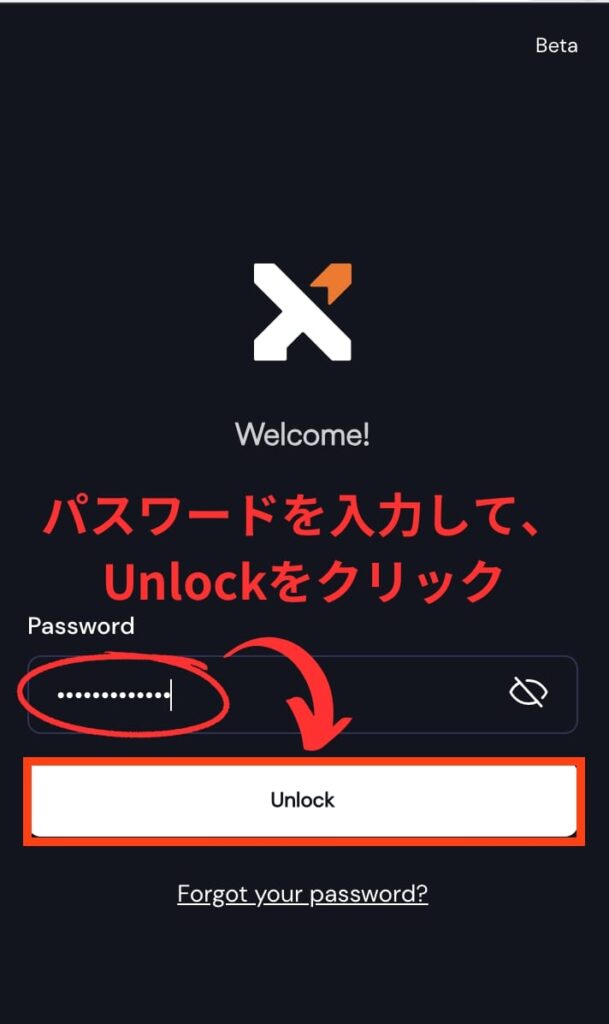
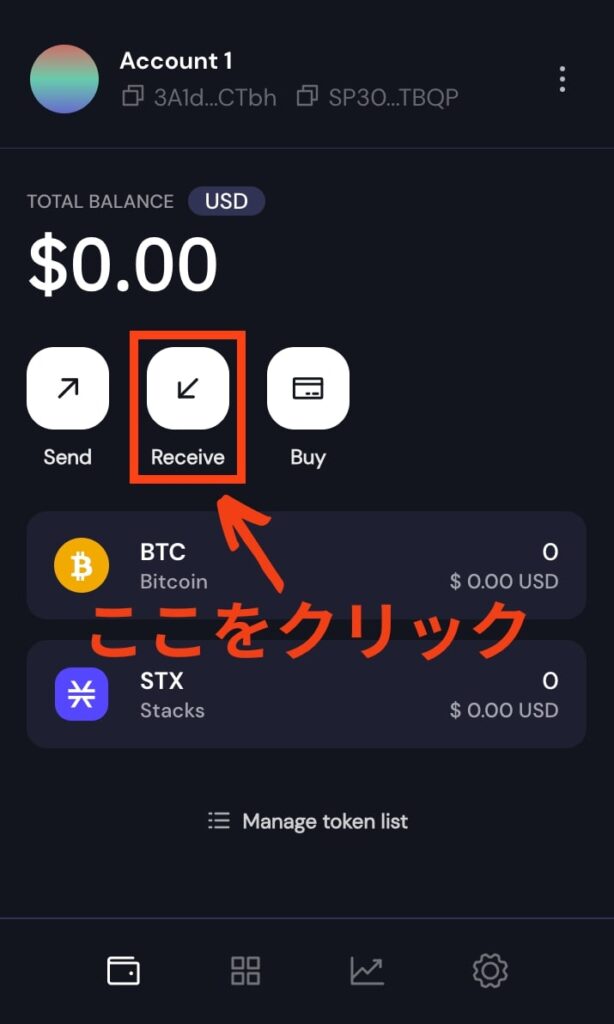
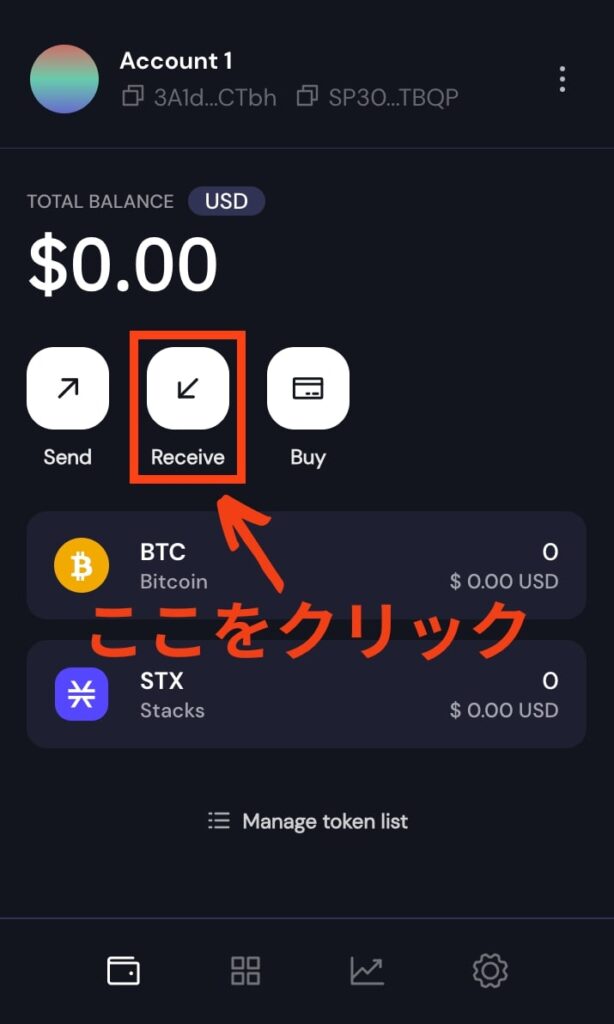


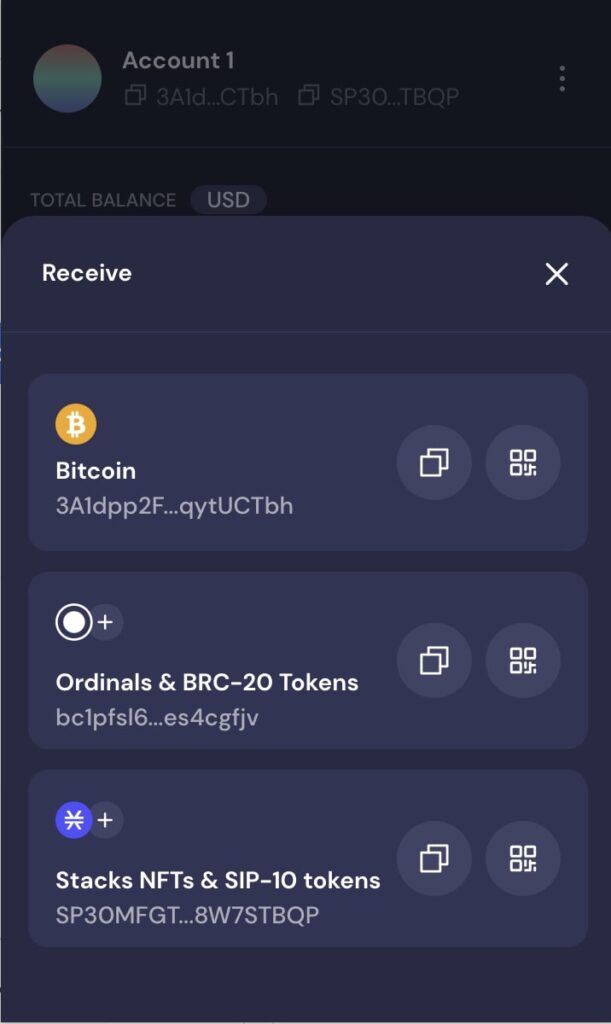
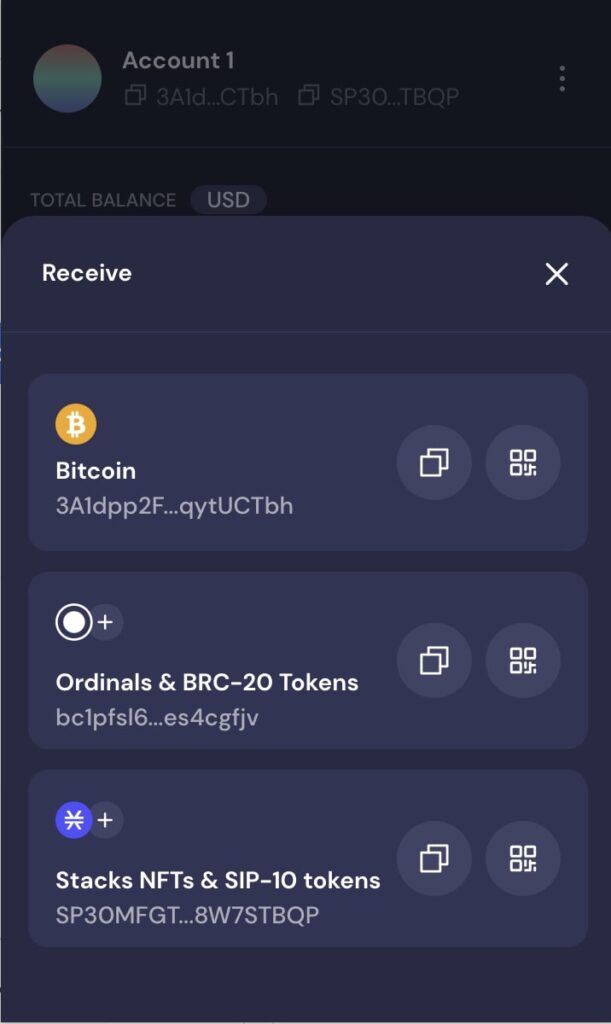



この画面になったら、つぎはそれぞれのアドレスコピー方法を説明していきます!
①ビットコイン用アドレスをコピーする方法


さて、コピー手順は以下のとおりです。
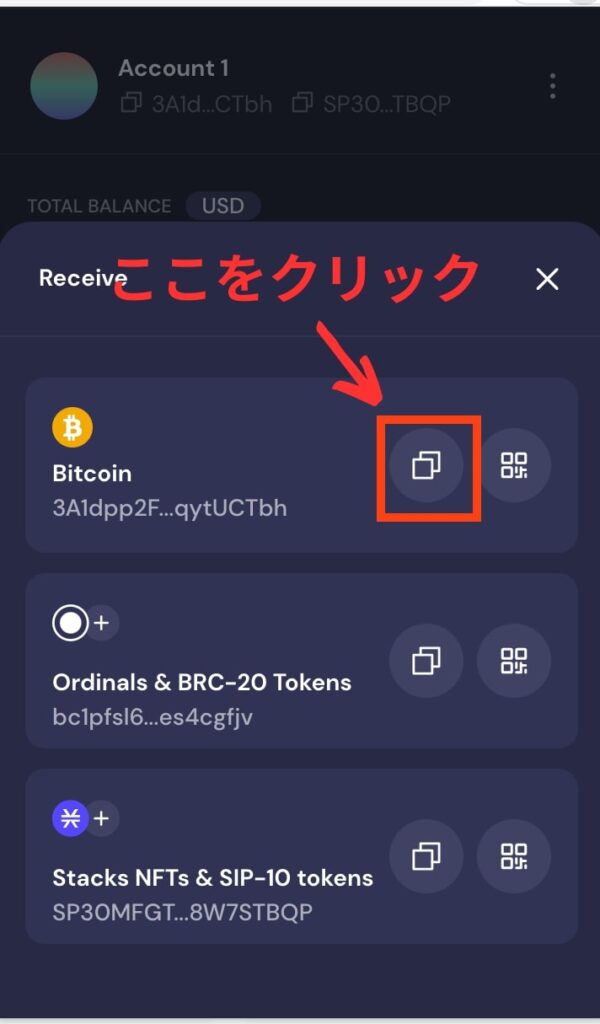
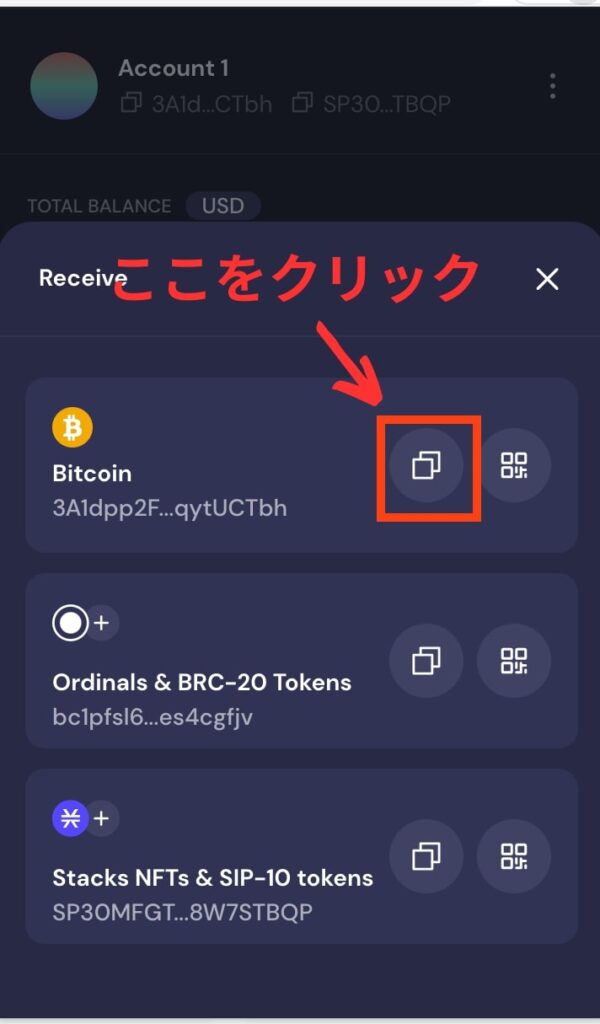
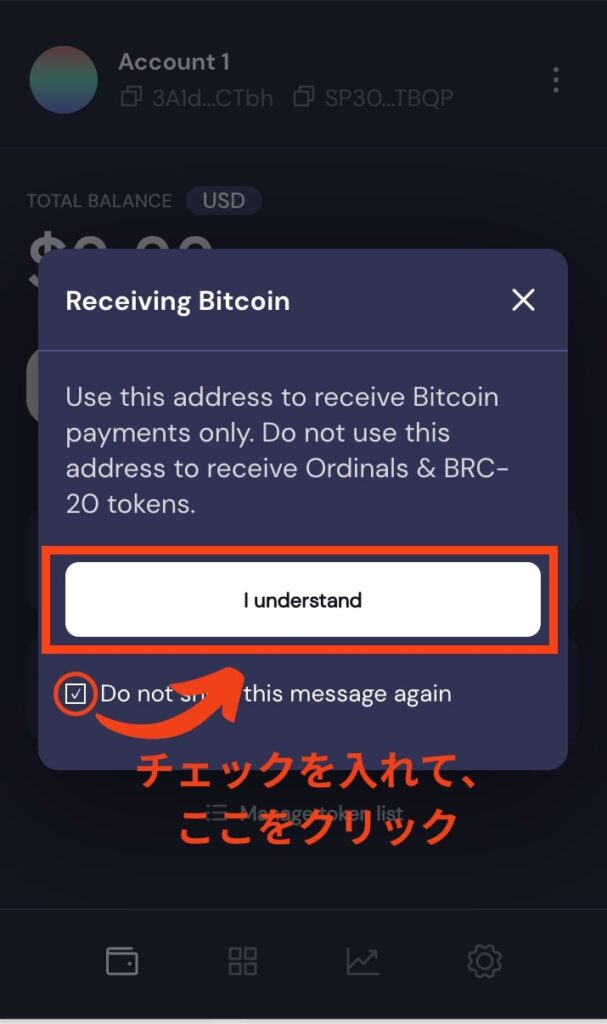
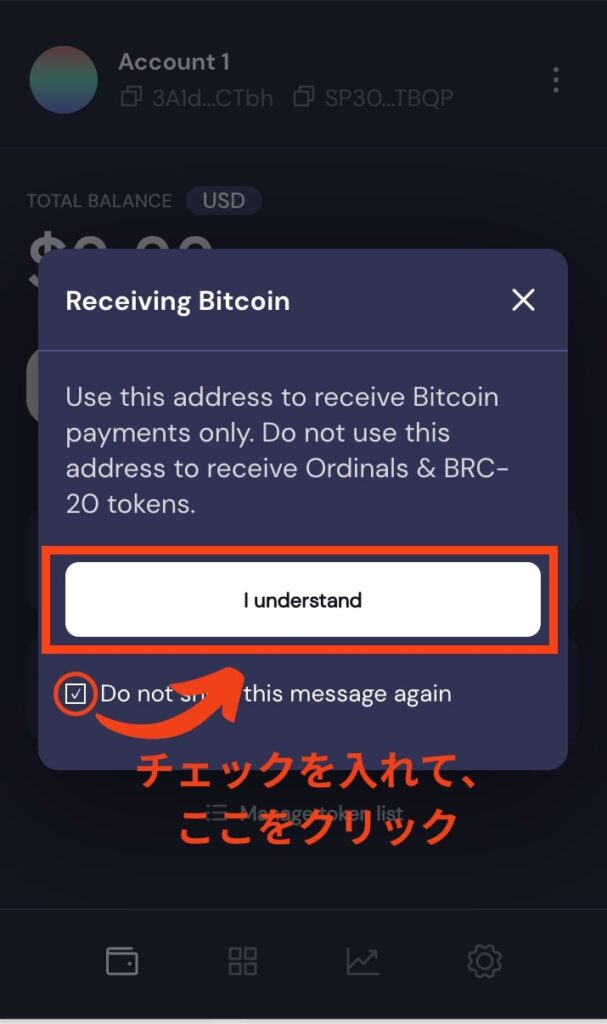



ちなみにこの表示、「アドレス間違わないでね〜」と注意してくれてます。
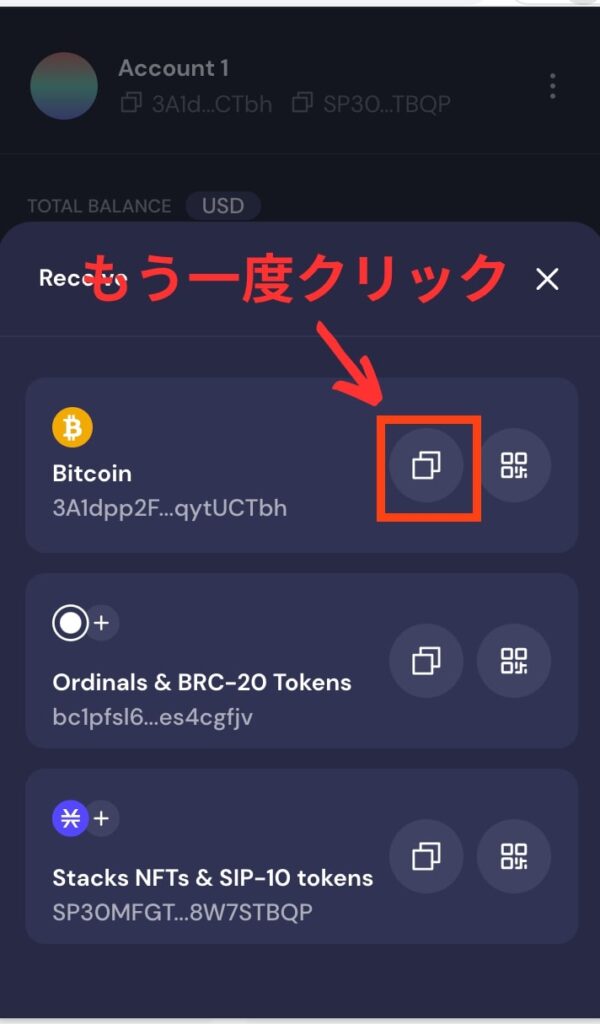
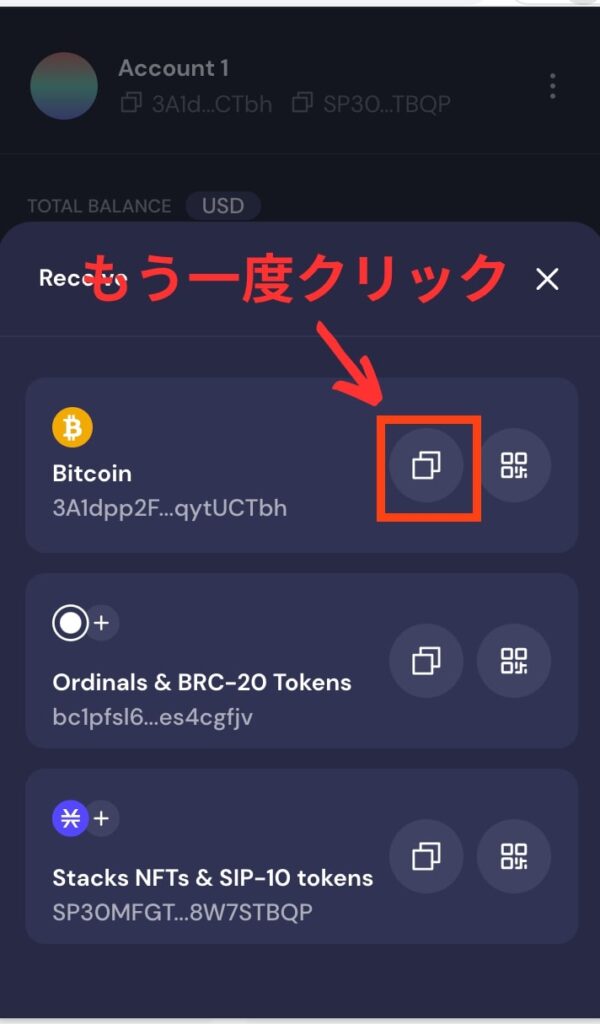
これでコピーできます!※次からはワンクリックでコピーできるようになります。
ちなみに、


アカウントの下にある3…から始まる『ビットコイン用アドレス』をクリックしてもコピーできます!
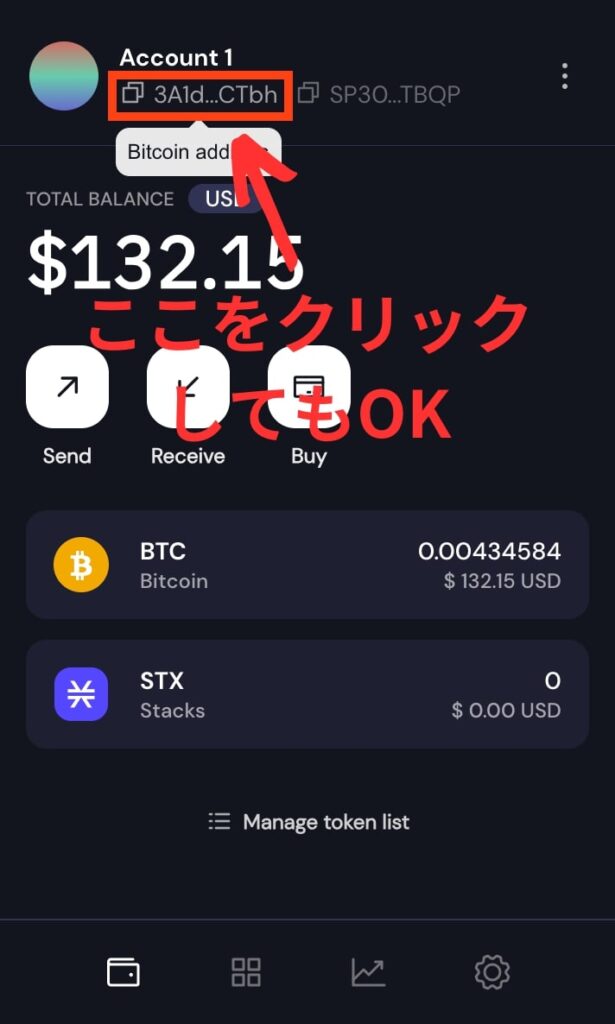
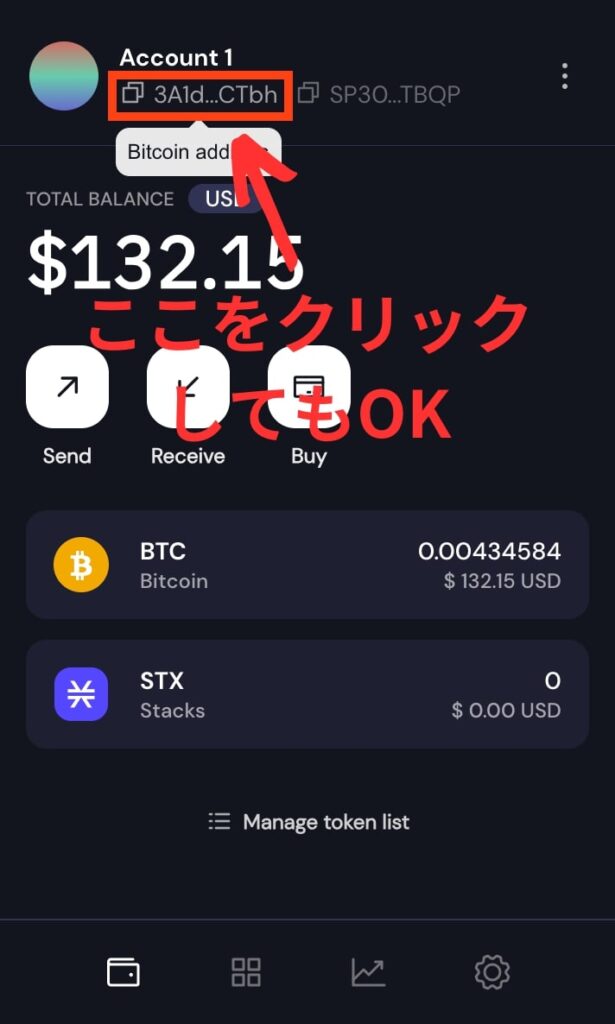
②オーディナル(ビットコインNFT)用アドレスをコピーする方法
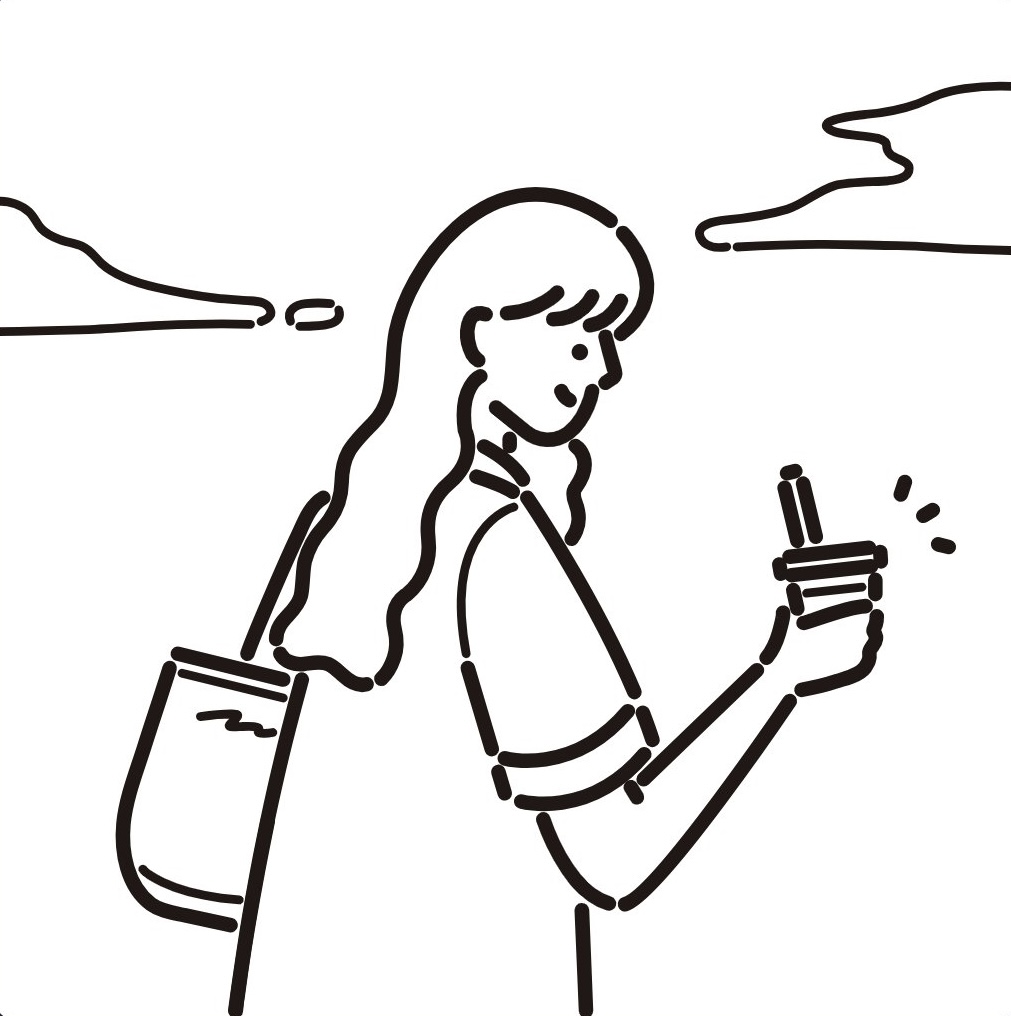
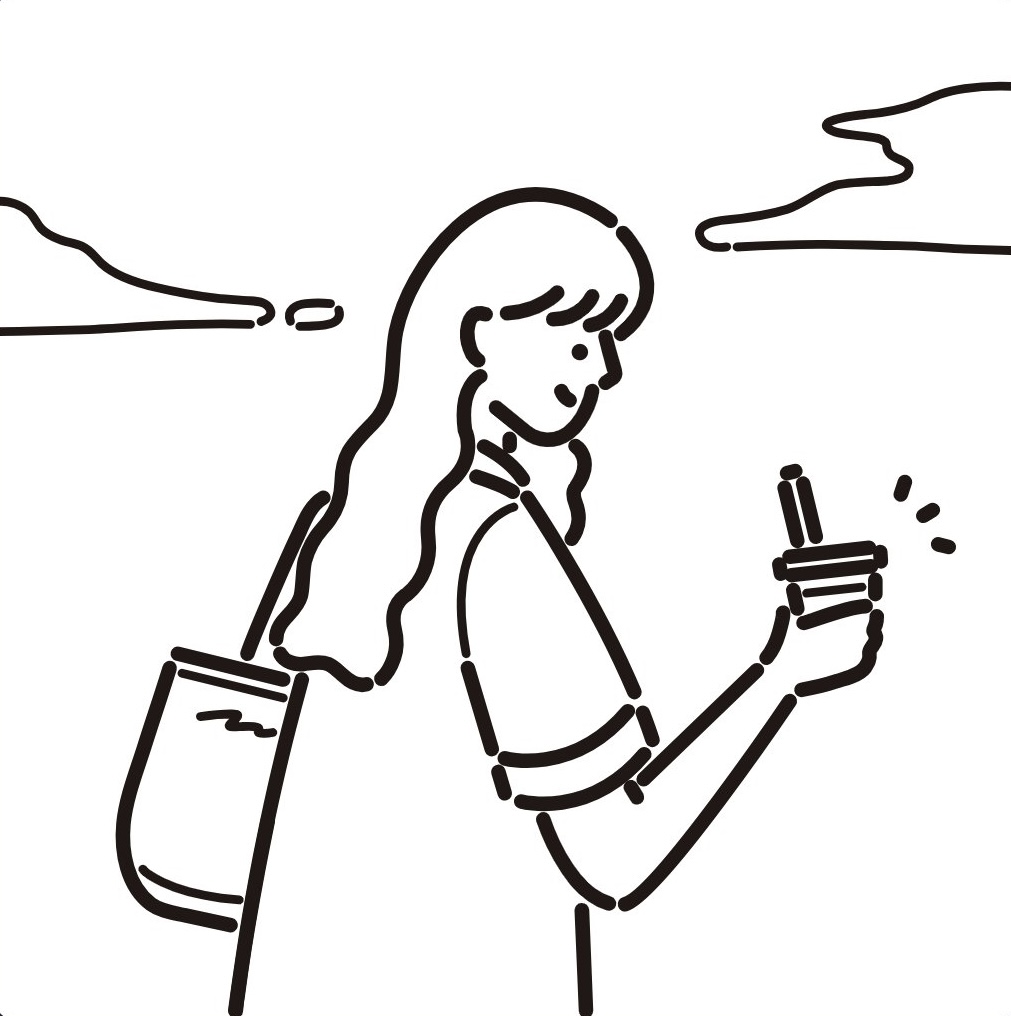
オーディナル(ビットコインNFT)用のアドレスをコピーしたいときは、
『Ordinals…』のとなりにある、コピーボタンをクリックすればOKです!
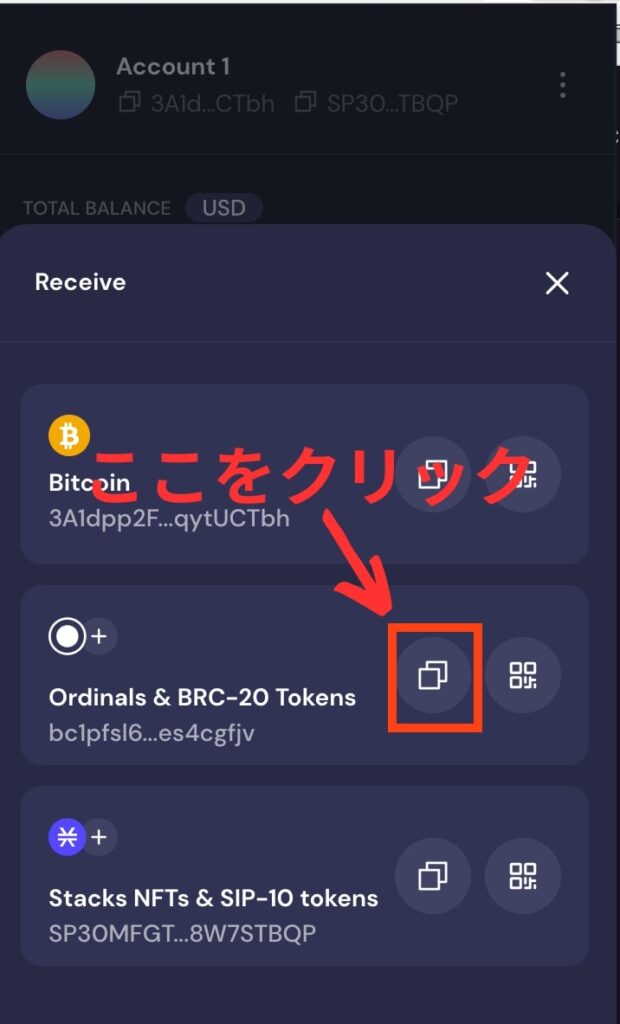
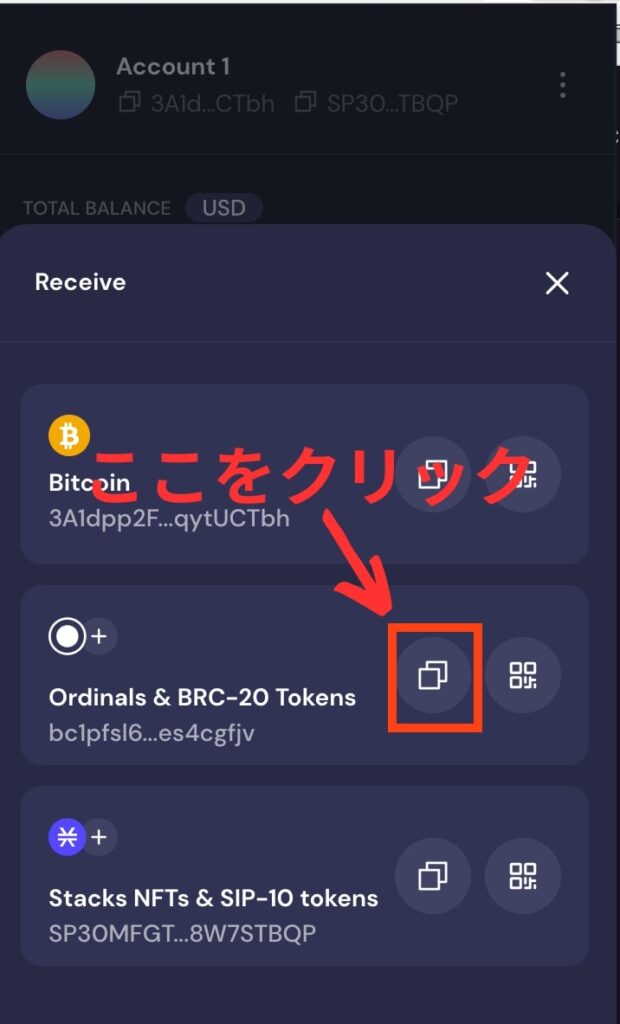



プレミントでアローリスト申請をするときに必要になります。
コピー方法は覚えておきましょう。
③スタックス用アドレスをコピーする方法
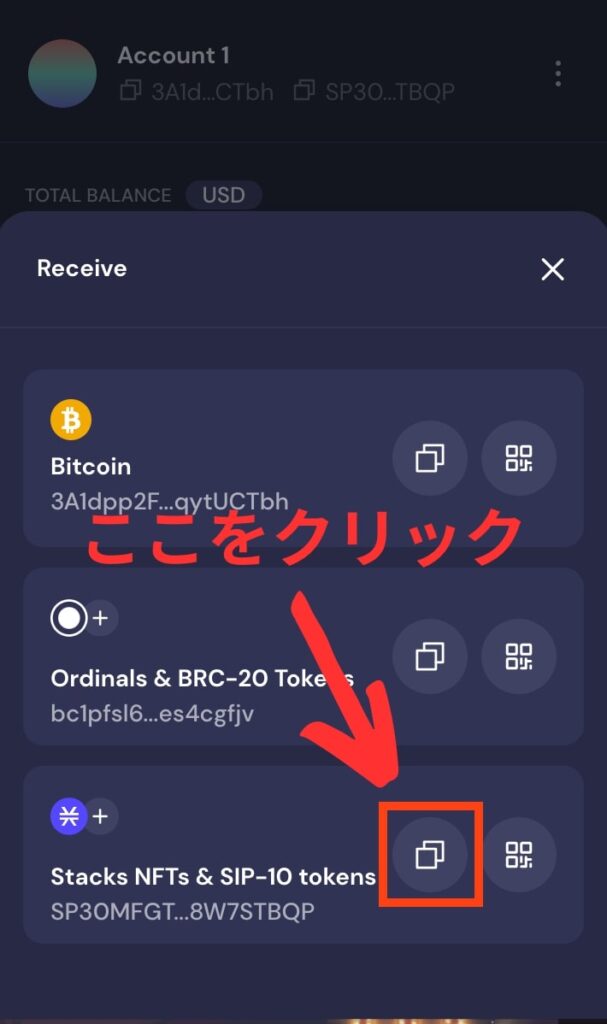
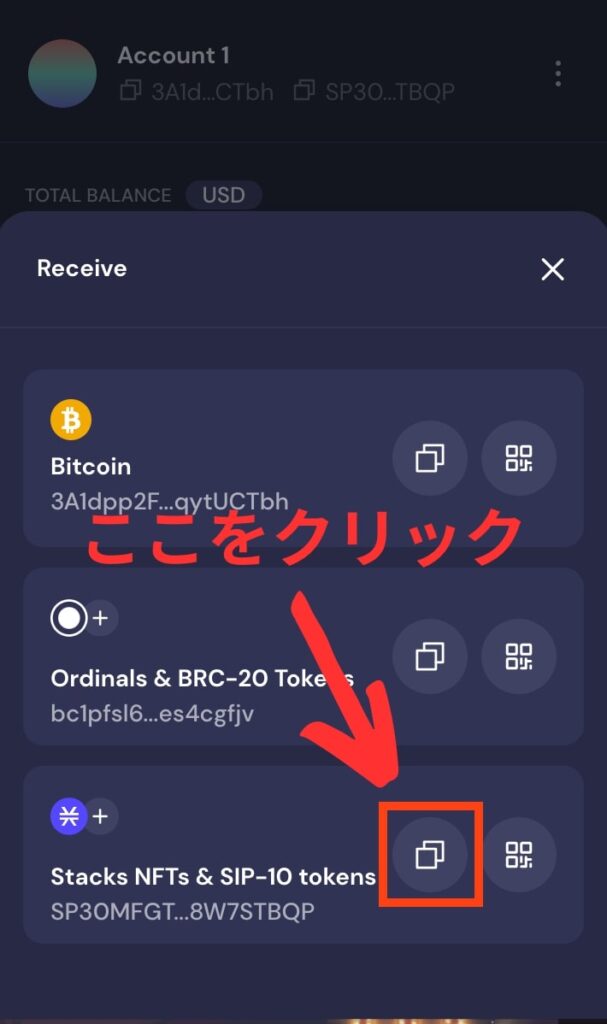
スタックスNFTや、暗号資産のSTX(スタックス)を送るときは、
『Stacks…』の右側にあるコピーマークをクリックすればOK!
ちなみに、


アカウントの下にあるSP…から始まる『スタックス用アドレス』をクリックしてもコピーできます!
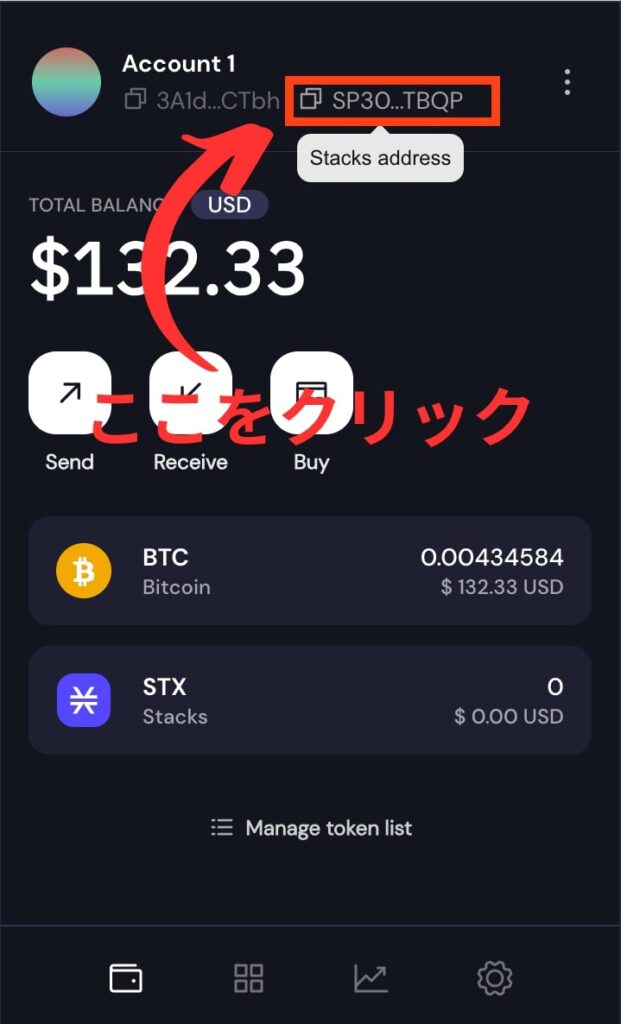
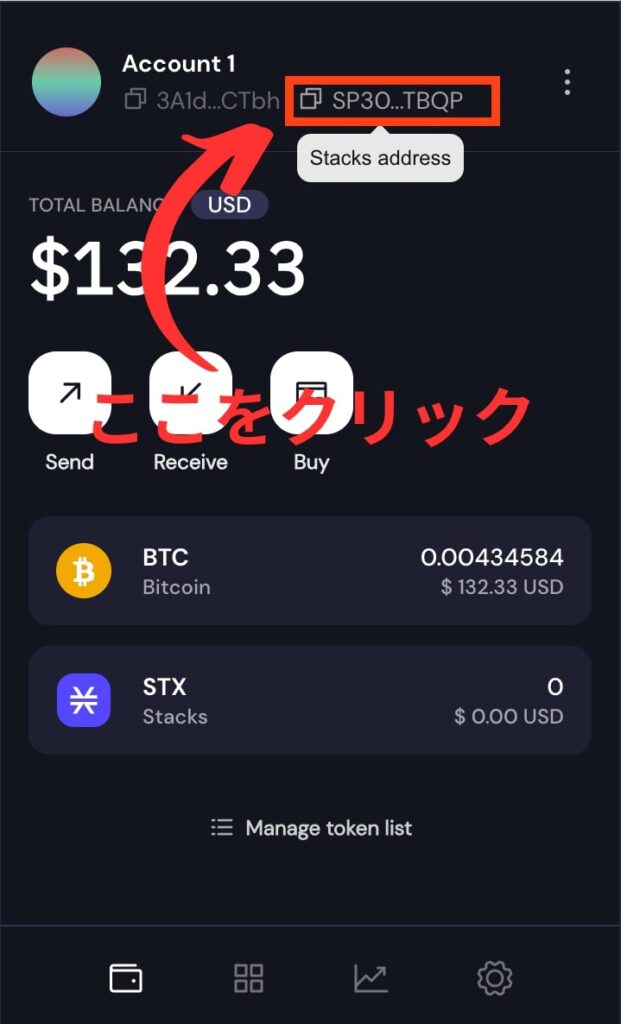



これでXverseウォレットのことは大体OKです!
ウォレットにビットコインを送ってNFTを買ってみましょう!
\ピン(保存)お願いします/
更新情報をチェックしたい方は『Pinterest暗号資産』ボードを作って
保存しておくと、いつでも簡単に情報を見ることができます。
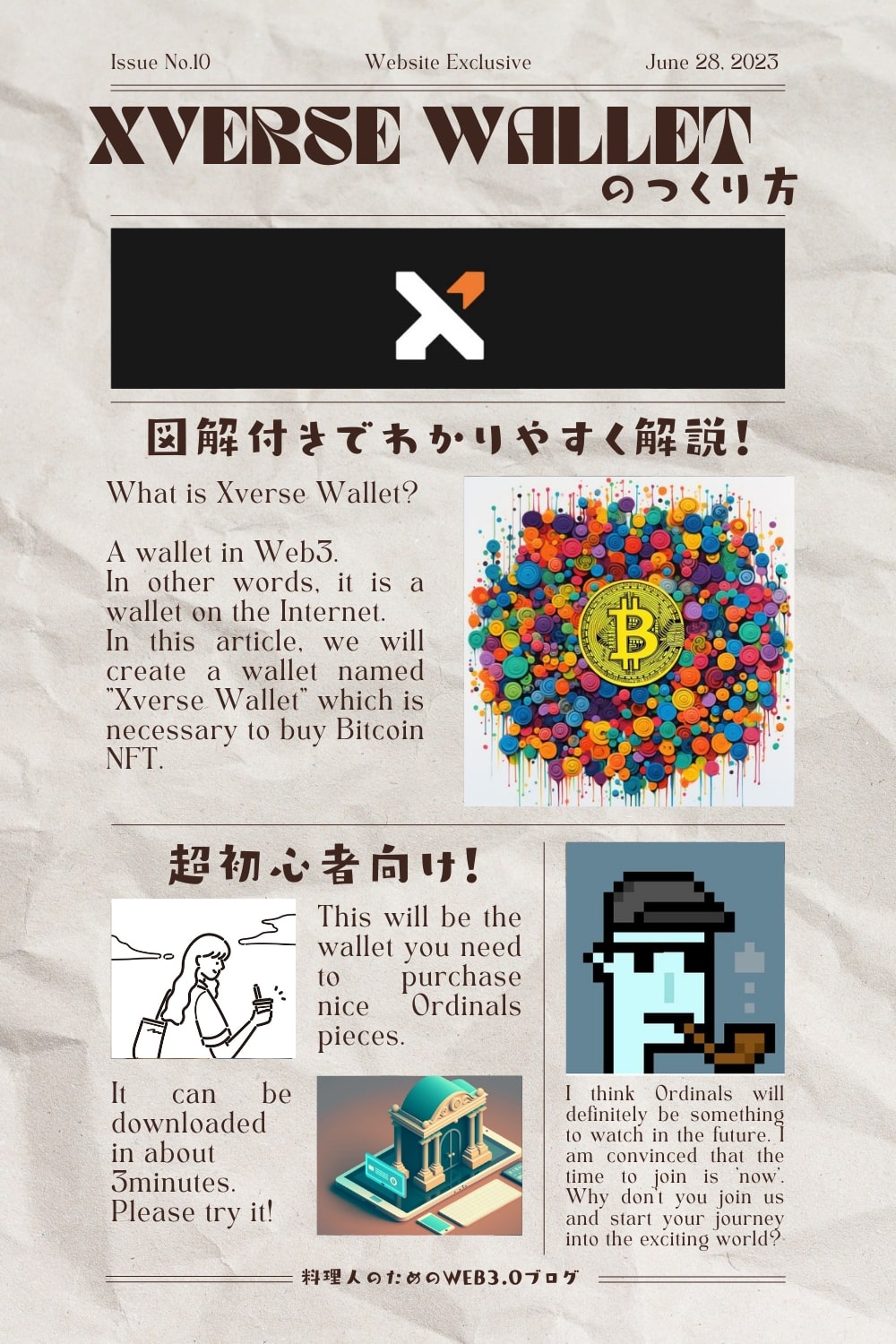
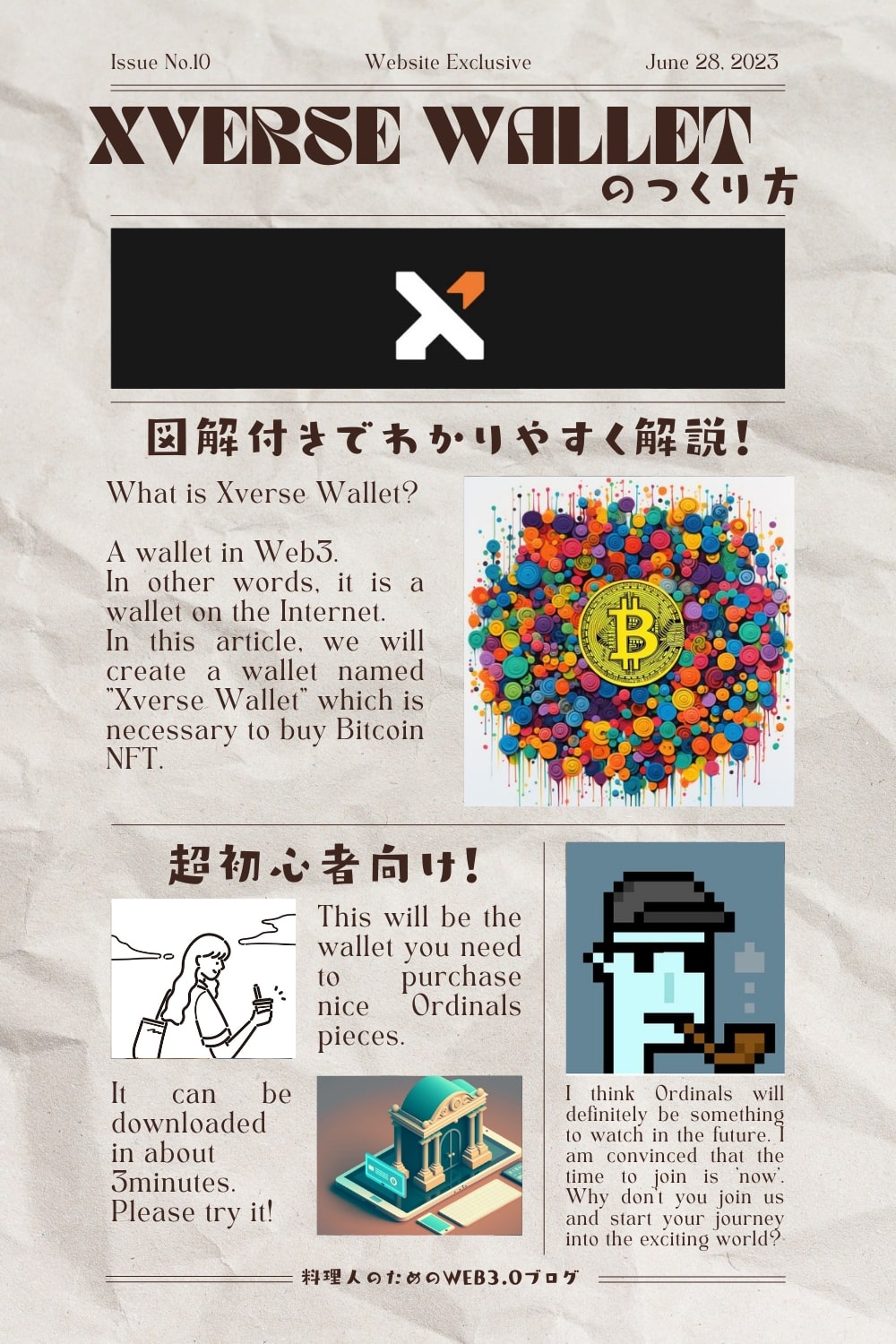
Pinterestボタン▶︎画像選択▶︎保存
(スマホ画面下/PC画面左)

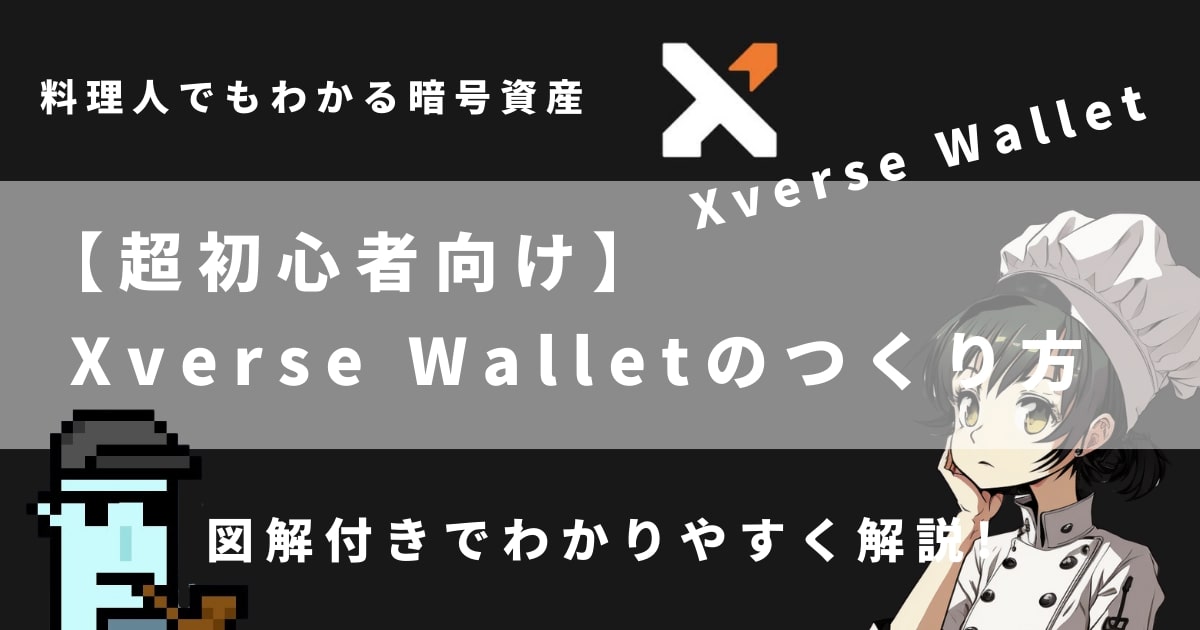
コメント